Page 1

Anwender Handbuch
P520i
Teile-Nr.980477-031 Rev. B
© 2004 ZIH Corp.
Page 2
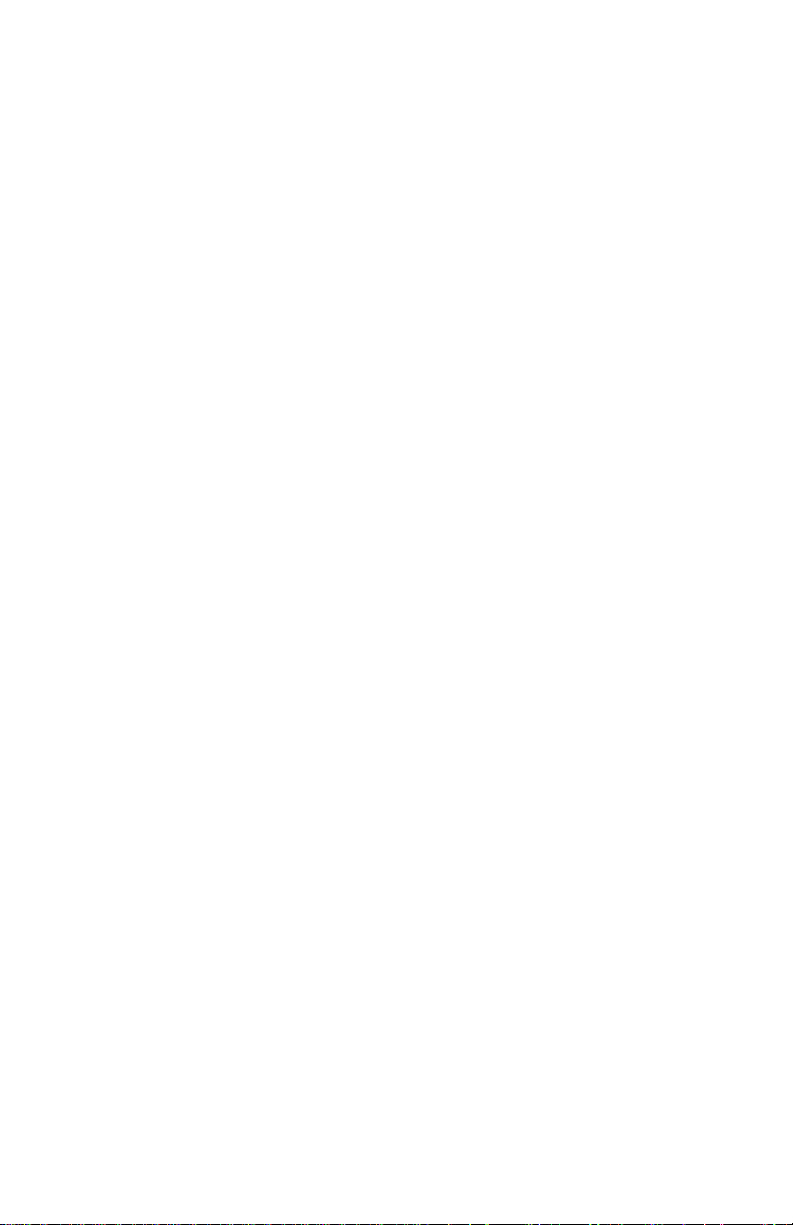
Page 3
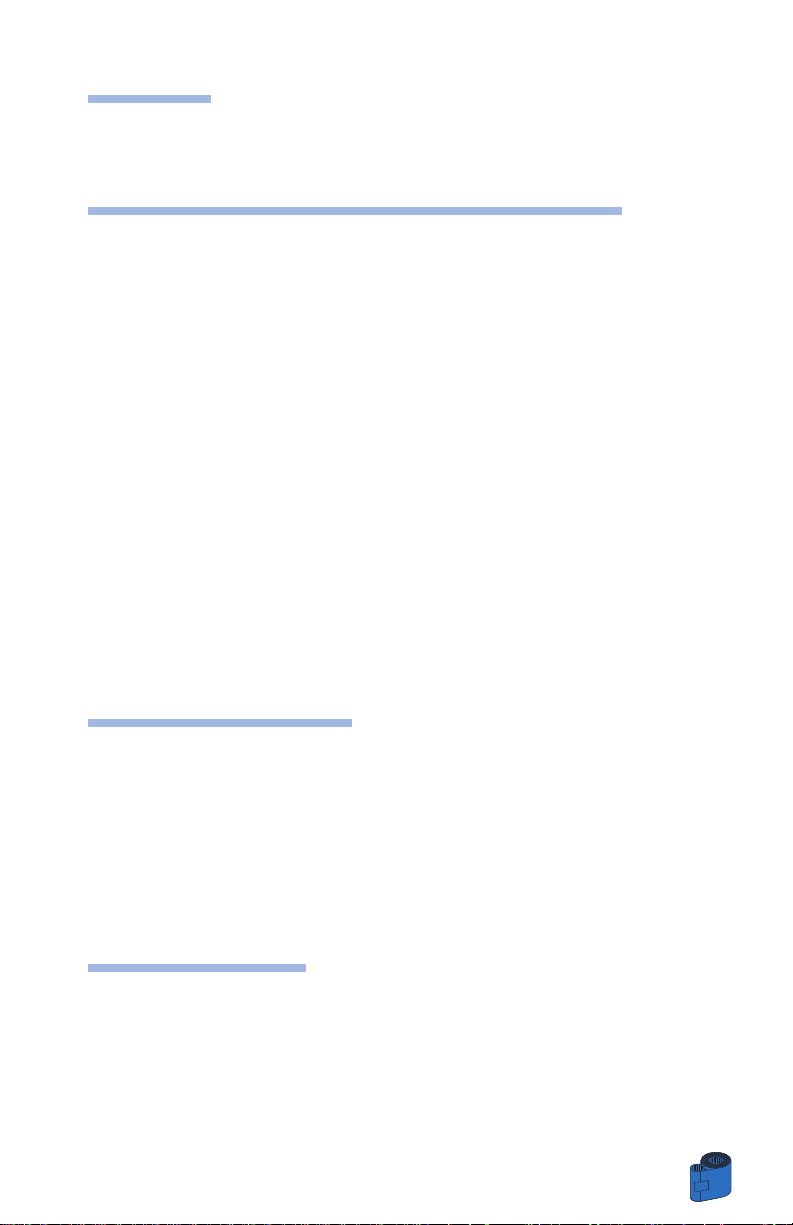
iii
VORWORT
Dieses Handbuch enthält Informationen zur Installation und Bedienung der
Kartendrucker der P520i Serien von Zebra Technologies Corporation.
ZUSTIMMUNG FÜR MATERIALRÜCKSENDUNG
Vor Rücksendung irgendeines Geräts an Zebra Technologies Corporation wegen
Garantie- oder Außergarantiereparatur setzen Sich sich bitte mit der
Reparaturabteilung in Verbindung, um eine Genehmigungsnummer zur
Materialrücksendung (RMA-Nummer) zu erhalten. Packen Sie das Gerät in die
Orignalverpackung ein und schreiben Sie Ihre RMA-Nummer deutlich auf die
Verpackung. Schicken Sie das Gerät ausreichend frankiert an eine der folgenden
Anschriften:
Für USA und Lateinamerika:
Zebra Technologies Corporation
Card Imaging Division
1001 Flynn Road
Camarillo, CA. 93021-8706.USA
Tel: +1 (805) 579-1800
FAX : +1 (805) 579-1808
Für Europa, Asien und den Pazifikraum:
EMEA Technical Support
Gordon Road
High Wycombe Bucks
HP13-6EQ UK
Phone: + 44 (0) 870 241 1527
FAX: + 44 (0) 870 241 0765
COPYRIGHTVERMERK
Die in diesem Dokument enthaltenen Informationen sind Eigentum von Zebra
Technologies Corporation. Dieses Dokument und die darin enthaltenen Informationen
stehen unter Copyright bei Zebra Technologies Corporation und dürfen ohne
schriftliche Zustimmung von Zebra weder insgesamt noch teilweise vervielfältigt
werden. Obwohl alle Anstrengungen gemacht werden, um die enthaltenen
Informationen auf dem neuesten Stand zum Erscheinungsdatum zu erhalten, kann
keine Gewährleistung gegeben werden, dass dieses Dokument fehlerfrei ist und mit
irgendeiner Spezifikation übereinstimmt. Zebra behält sich das Recht vor, Änderungen
zum Zwecke der Produktverbesserung jederzeit vorzunehmen.
HANDELSMARKEN
P520i ist eine Dienstmarke und Zebra Technologies Corporation. Windows und
MS.DOS sind eingetragene Handelsmarken von Microsoft Corp. Alle weiteren
Handelsmarken bzw. eingetragenen Handelsmarken sind Marken ihrer jeweiligen
Besitzer.
iii
Page 4
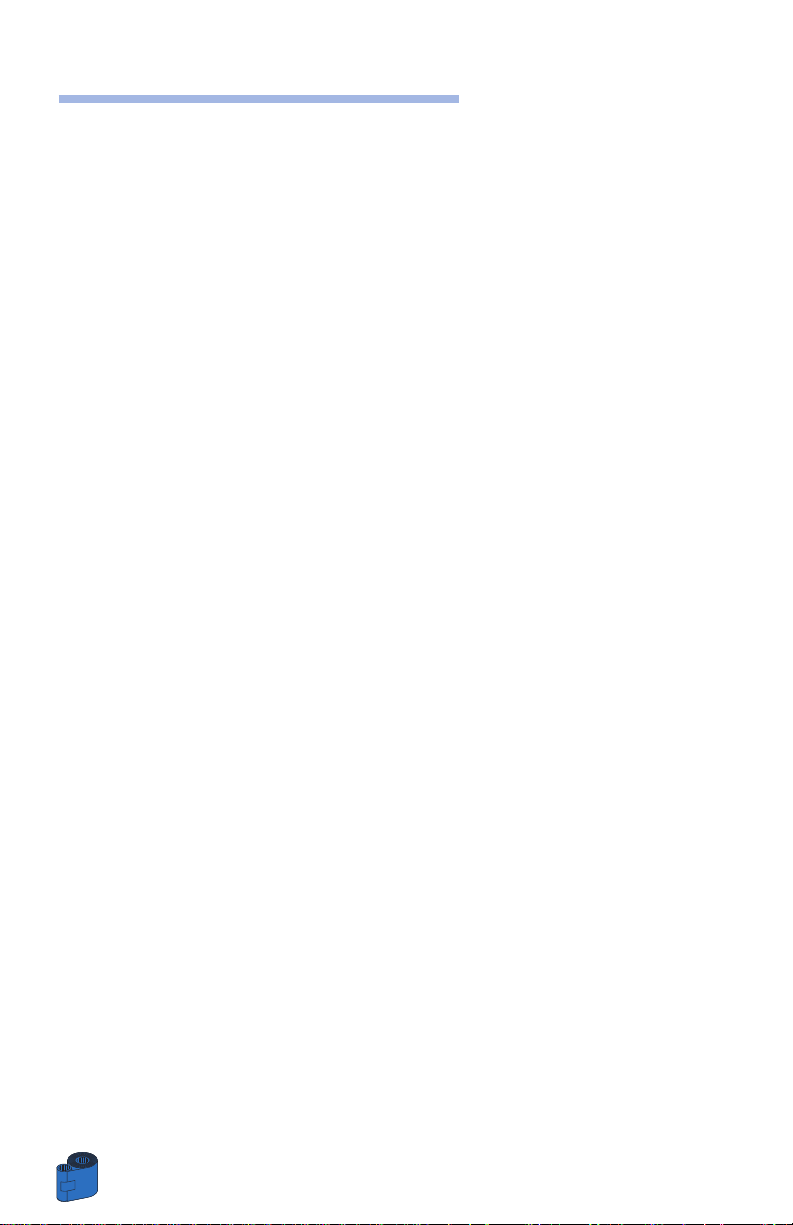
iv
PRODUKTGARANTIEERKLÄRUNG
Drucker
Alle Zebra Kartendrucker sind für eine Dauer von zwölf (12) Monaten ab Kaufdatum
gegen Materiel- bzw. Fabrikationsfehler garantiert.
Zur Gültigkeit der Garantiedauer ist der Kauf- oder Lieferdatumsnachweis erforderlich.
Die Garantie verfällt, falls das Gerät verändert, unsachgemäß installiert oder benutzt,
durch Unfall oder Nachlässigkeit beschädigt wird oder falls Ersatzteile durch den
Benutzer nicht sachgemäß eingebaut bzw. ausgetauscht werden.
Hinweis: Zurückgesandte Produkte sind in der Originalverpackung bzw. in einem
ähnlichen Pack- und Versandbehälter zu verpacken. Sollte das Gerät nicht so verpackt
sein oder falls Transportschäden offensichtlich sind, wird das Gerät zur
Garantiereparatur nicht angenommen. Die Kosten für den Rückversand an den
Kunden auf dem Landweg innerhalb des Kontinentalgebiets der Vereinigten Staaten
werden von Zebra übernommen. In den anderen Fällen zahlt Zebra den Transport bis
zum nächstgelegenen Flughafen, der Kunde trägt die Zollkosten, Gebühren, Steuer
und Frachtkosten vom Flughafen bis zum Bestimmungsort. Sollte Zebra feststellen,
dass das zur Garantiereparatur bzw. -austausch zurückgesandte Produkt nicht wie
angegeben defekt ist, trägt der Kunde alle entstehenden Kosten für Handhabung und
Transport.
Druckköpfe
Da der Druckkopfverschleiß zum normalen Betrieb gehört, ist der Originaldruckkopf
für zwölf (12) Monate garantiert. Die Garantiezeit beginnt mit dem Kaufdatum.
Zur Inanspruchnahme dieser Garantie ist der Druckkopf an das Werk bzw. ein
zugelassenes Servicecenter zurückzusenden. Kunden brauchen zur Inanspruchnahme
der Garantie keine Zebra Zubehörteile (Medien und/oder Bänder) zu kaufen. Sollte
jedoch festgestellt werden, dass die Benutzung von fabrikatsfremden Zubehörteilen
für irgendwelche Defekte am Druckkopf, für welchen die Garantie in Anspruch
genommen wird, verantwortlich sind, haftet der Benutzer für die zur Reparatur des
Defektes notwendigen Labor- und Materialkosten von Zebra. Die Garantie verfällt, falls
der Druckkopf physisch verschlissen oder defekt ist; dies gilt auch, falls festgestellt
wird, dass ein Defekt des Thermodruckkopfs, für welchen die Garantie in Anspruch
genommen wird, auf Grund der Nichteinhaltung des in die Bedienungsanleitung
aufgelisteten Vorbeugungswartungsplans entstanden ist.
Ersatzteile
Alle Teile, Wartungssets, Optionssets und Druckkopfzubehörkomponenten sind gegen
Material- und Fabrikationsfehler für 90 Tage (falls nichts anderes vermerkt) ab
Kaudatum garantiert. Diese Garantie verfällt, falls der entsprechende Gegenstand
verändert, unsachgemäß installiert bzw. benutzt oder durch Unfall bzw. Nachlässigkeit
beschädigt wird.
Page 5
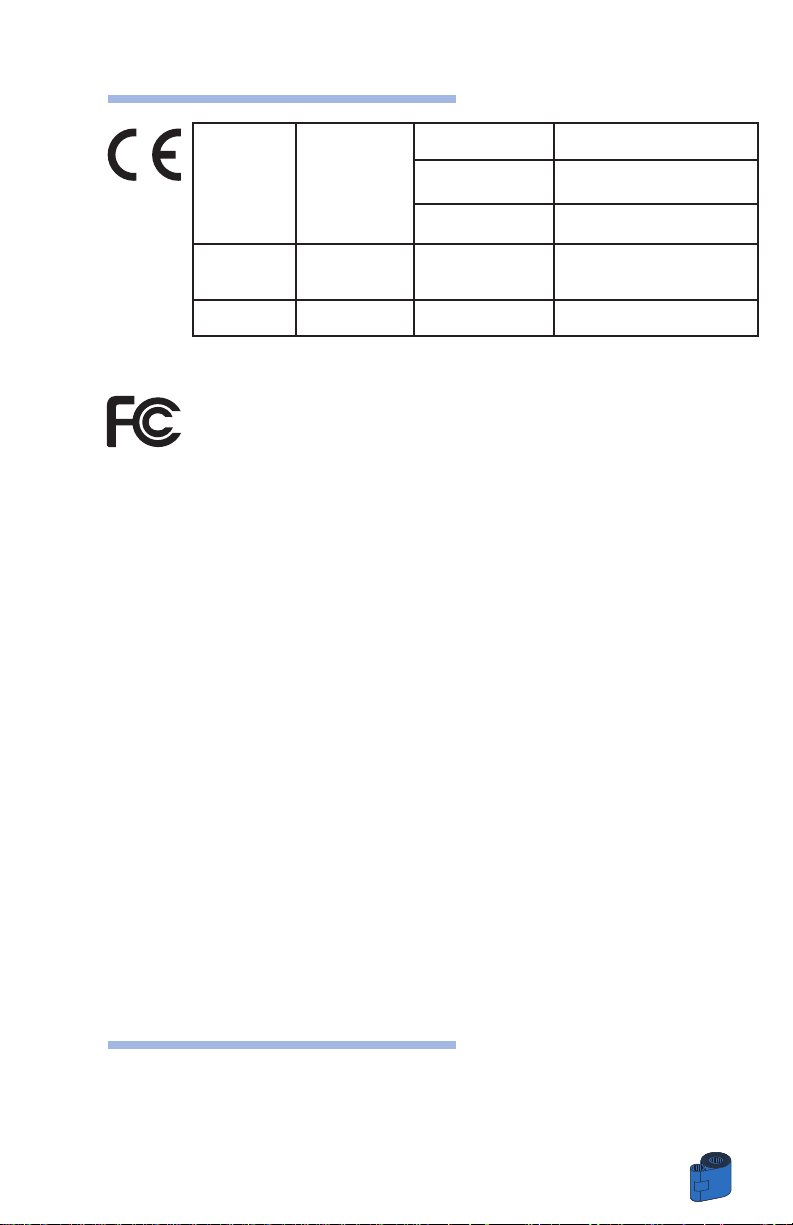
KONFORMITÄTSERKLÄRUNG
Dieses Gerät wurde getestet und entspricht den Grenzwerten für Digitalgeräte der
Klasse B gemäß Kapitel 15 der FCC Vorschriften. Diese Grenzwerte bieten einen
ausreichenden Schutz gegen schädliche Störungen in Wohngebieten. Dieses Gerät
erzeugt, verwendet und kann Radiofrequenzenergie ausstrahlen und schädliche
Störungen in Funkkommunikationen verursachen, falls es nicht vorschriftsmäßig
verwendet wird.
Es kann nicht garantiert werden, dass trotz sachgemäße Nutzung Störungen in einer
speziellen Anlage nicht entstehen. Sollte dieses Gerät schädliche Störungen beim
Rundfunk- und Fernsehempfang verursachen, welche beim Aus- und Einschalten des
Geräts festgestellt werden können, sollte der Anwender versuchen, die Störungen mit
einer bzw. mehreren von folgenden Maßnahmen zu beheben:
Empfangsantenne neu ausrichten oder an anderer Stelle anbringen.
Abstand zwischen Gerät und Empfänger vergrößern.
Gerät mit einer Steckdose verbinden, die über einen anderen Stromkreis als den des
Empfängers versorgt wird.
Weitere Hilfe erhalten Sie bei Ihrem Händler oder einem sachkundigen Radio- und
Fernsehtechniker.
Hilfreich für den Anwender kann auch folgendes, von der Federal Communications
Commission vorbereitetes Heft sein:
How to identify and resolve radio/TV Interference Problems (Radio/TV
Störungsprobleme erkennen und lösen). Dieses Heft ist bei der Druckabteilung der US
Regierung, Washington, D.C. 20402, Stock No. 004-000-00345-4, erhältlich.
Zur Erfüllung der Klasse B Grenzwerte vom Kapitel 15 der FCC Vorschriften ist der
Gebrauch eines abgeschirmtes Kabels erforderlich.
Gemäß Abschnitt 15.21 der FCC Vorschriften, kann jede Veränderung oder Austausch
an diesem Gerät ohne ausdrückliche Zustimmung von Zebra schädliche Störungen
verursachen und zum Verlust der FCC Betriebszulassung für dieses Gerät führen.
INDUSTRY CANADA HINWEIS
Dieses Gerät erfüllt die Anforderung der Norm Industry Canada ICS-003 Klasse B.
v
Modell: P520i entspricht folgender Spezifikation:
FCC Teil 15, Absatz A, Abschnitt 15.107(a) und Abschnitt 15.109(a)
Digitalgerät der Klasse B
Falls Sie eine offizielles Zertifikat benoetigen, zu wenden Sie sich bitte an
Compliance Engineering in Camarillo.
73/23/EWG
geändert durch
93/68/EWG
1999/5/EG
EMV Vorschrift
EN 55024 (2001)
EN 60950 (1992)
und Anhänge
A1 bis A11 (1997)
Schutz gegen elektromagnetische
Störungen
Radiofrequenzstörungen
89/336/EWG
geändert
durch
92/31/EWG
und
93/68/EWG
RF Emissionskontrolle
RF Emission und Schutz für
Funkanlage
Niederspannungs-
Vorschrift
R&TTE Vorschrift
EN300330-2 V1.1.1
EN 55022 (1998)
EN 301489-3 V1.4.1
Produktsicherheit
Page 6
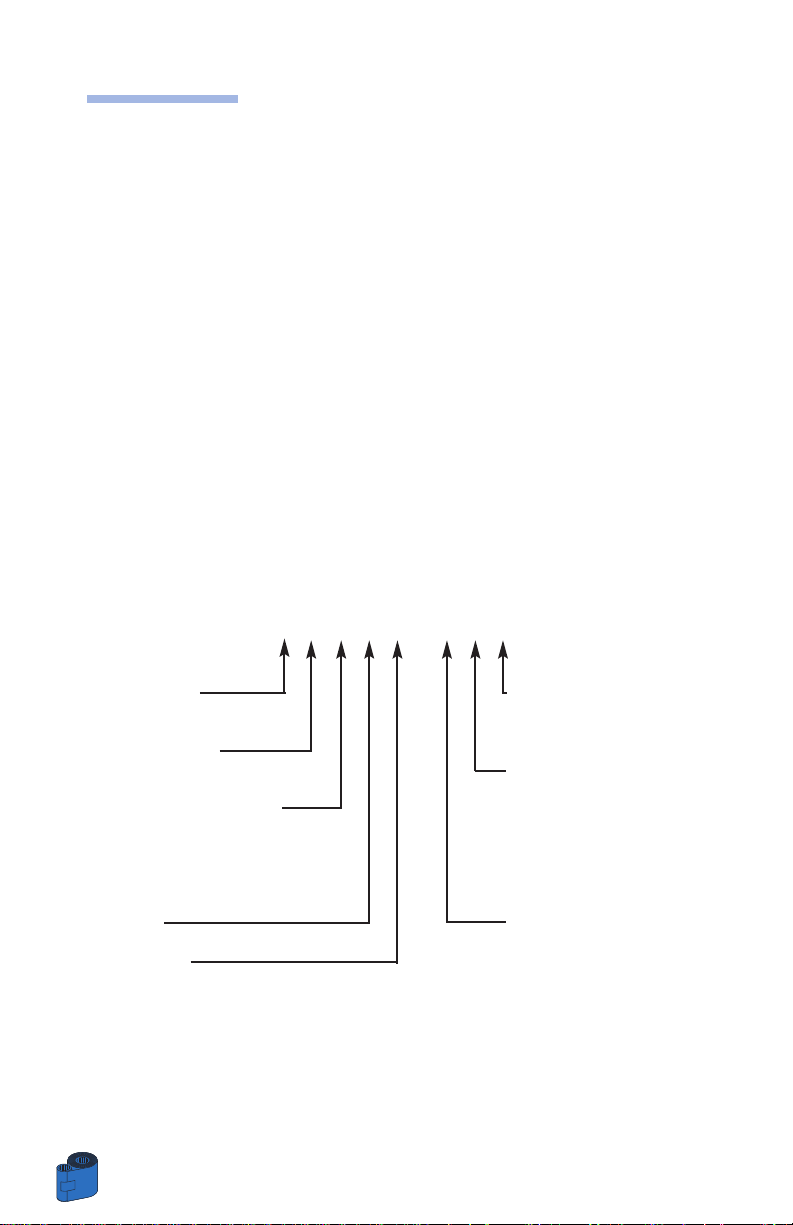
vi
v
EINLEITUNG
Zur Wahl des Kunststoffkartendruckers Zebra P520i gratulieren wir Ihnen.
Die Zebra Kartendrucker der Serien P bieten niedrige Betriebskosten, eine
hochqualitative Lösung für das computergestützte Drucken und Codieren einer
Kreditkarte vom Typ Plastikkarten für verschiedene Anwendungen wie
Personenidentifizierung, Zugangskontrolle, Besucherkarte, Mitgliedskarte, Badges
und Schilder.
Dieses Handbuch ermöglicht Ihnen einen schnellen Einstieg in die Betriebsfunktionen
Ihres neuen Kartendruckers.
P520i DRUCKERMODELLE
Die Zebra-Produktnummer ist genau aufgeschlüsselt:
Zur Hilfe geben wir Ihnen nachstehend eine schnelle Erläuterung der Bedeutung der
Nummerierung und Buchstabencodierung der Zebra Kartendrucker-Serien.
Der P520i Kartendrucker verwendet als Drucktechnik die Farbtonsublimation und den
Thermotransfer von Harzfarben. Die Modellnummern enthalten Kennungen zur
Angabe der mitgelieferten Optionen nach folgender Buchstabenkonvention:
P520i - X X X X X - X DO
Speicherkarte:
O = Nein
E = Ja
Magnetcodierer:
O = Nein Windows Treiber
M = Ja & Anwenderdokumentation
Magnetcodiereroptionen:
O = Nein
1 = Streifen unten HICO
2 = Streifen unten LOCO
3 = Streifen oben HICO
4 = Streifen oben LOCO Netzkabel:
Speicher: I = 120 Vac (US) und
O = Standard 220 Vac (Europe)
Schnittstelle: U = 240Vac (UK)
U = Parallel & USB
C = Ethernet & USB
}
Mitgelieferte Komponenten
Page 7
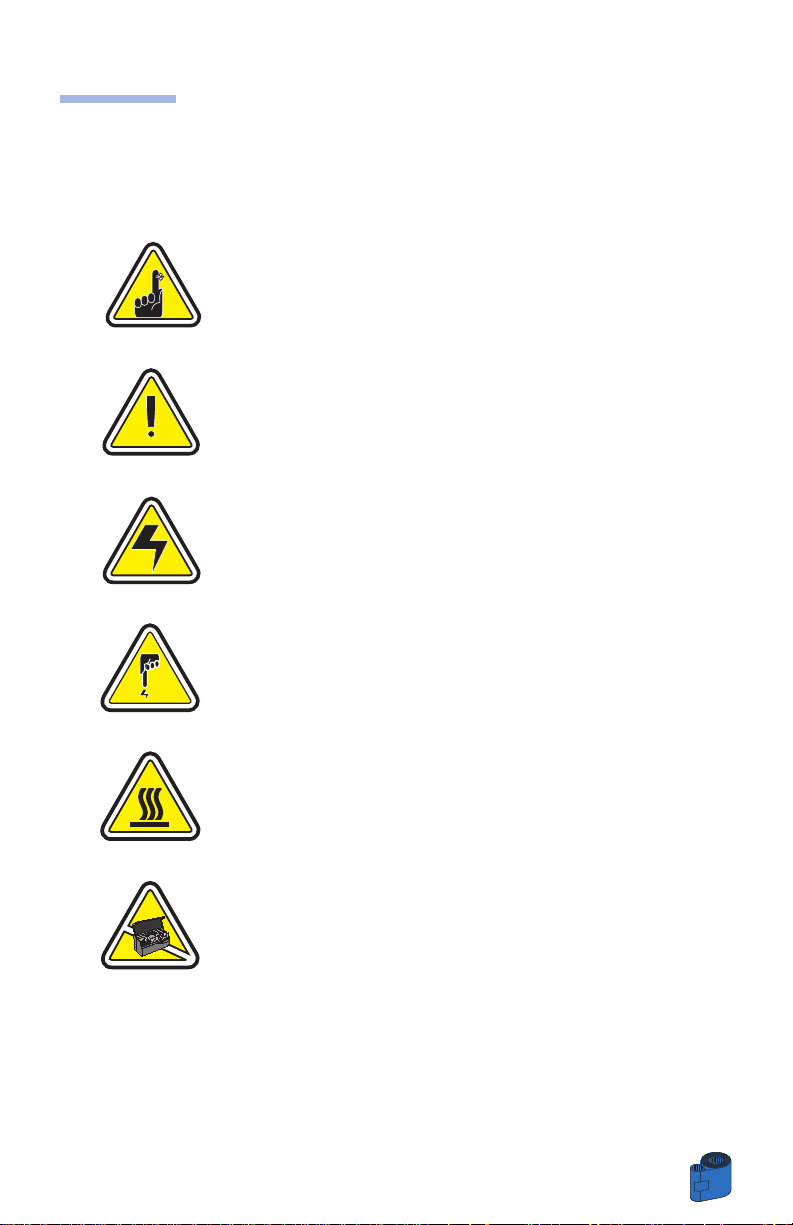
vii
vi
SYMBOLE
Verschiedene Symbole in diesem Handbuch heben wichtige Informationen hervor und
haben folgende Bedeutung:
Wichtige allgemeine Information.
Mechanische Gefahren, z.B. verbunden mit beweglichen
Teilen, welche Schäden am Gerät oder Körperverletzungen
verursachen könnten.
Elektrische Gefahren, z.B. freistehender Spannungspunkt,
welche einen elektrischen Schlag und Körperverletzung
verursachen können.
Kennzeichnet einen Bereich mit elektrostatischer Entladung
(ESE), die zur Beschädigung von Bauelementen führen kann.
Benutzen Sie ein Handgelenkband zur Erdung.
Hohe Temperaturgefahr, welche zur Verbrennung führen kann.
Kartendrucker durch möglichst kurzzeitig offene Haube sauber
halten.
Page 8
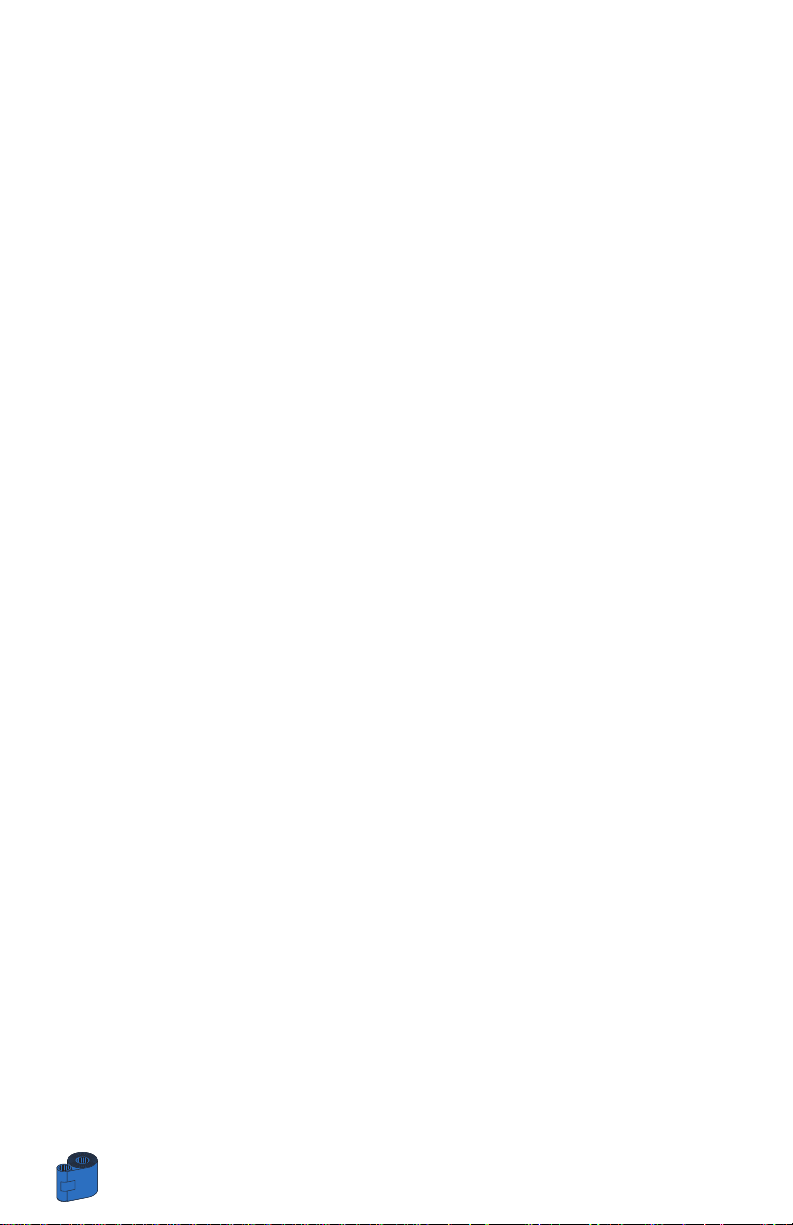
viii
vii
1
2
3
4
5
6
INHALTSVERZEICHNIS
ERSTE SCHRITTE • • • • • • • • • • • 1
1•1 Auspacken Ihres Kartendruckers • • • • • • • • • • • • • • 1
1•2 Anzeige- und Kontroll-Lampen • • • • • • • • • • • • • • • • 3
1•3 Druckerinstallation • • • • • • • • • • • • • • • • • • • • • • • • 4
BEDIENUNG • • • • • • • • • • • • • 7
2•1 Druckerfunktionen • • • • • • • • • • • • • • • • • • • • • • • • 7
2•2 Druckbänder einlegen • • • • • • • • • • • • • • • • • • • • • • 8
2•3 Laminierfolie einlegen • • • • • • • • • • • • • • • • • • • • • 10
2•4 Karten laden • • • • • • • • • • • • • • • • • • • • • • • • • • • • 11
A- Kartenmagazin • • • • • • • • • • • • • • • • • • • • • • • • • 11
B- Installation der Kartenreinigungspatrone • • • • • • 12
C- Einstellhebel für Kartenstärke • • • • • • • • • • • • • • 13
D- Kartenausgabefach • • • • • • • • • • • • • • • • • • • • • • 13
2•5 Behälter für verworfene Karten • • • • • • • • • • • • • • • 14
2•6 Einsetzen einer einzelnen Karte • • • • • • • • • • • • • • • 16
2•7 Drucken einer Testkarte • • • • • • • • • • • • • • • • • • • • • 17
2•8 Druckermenü Information • • • • • • • • • • • • • • • • • • • 18
DRUCKEN EINER MUSTERKARTE • • 23
3•1 Treiberinstallation für den Drucker P520i • • • • • • • • • • 24
3•2 Drucken einer Musterkarte • • • • • • • • • • • • • • • • • • 25
REINIGUNG • • • • • • • • • • • • • • 27
4•1 Reinigungssystem • • • • • • • • • • • • • • • • • • • • • • • • 28
4•2 Reinigung des Druckkopfes • • • • • • • • • • • • • • • • • • 29
4•3 Laminierwalzen reinigen • • • • • • • • • • • • • • • • • • • • 30
4•4 Kartenreinigungspatrone • • • • • • • • • • • • • • • • • • • 31
FEHLERSUCHE • • • • • • • • • • • • 33
5•1 Bedeutung der Meldungen auf der LCD Anzeige • • • 33
A- Statutsmeldungen der Druckstation • • • • • • • • • • 33
B- Statutsmeldungen der Laminierstation • • • • • • • • 34
C- Warnmeldungen der Druckstation • • • • • • • • • • • 34
D- Warnmeldungen der Laminierstation • • • • • • • • • 34
5•2 Druckergebnisqualität • • • • • • • • • • • • • • • • • • • • • • 37
TECHNISCHE DATEN • • • • • • • • • 41
Page 9
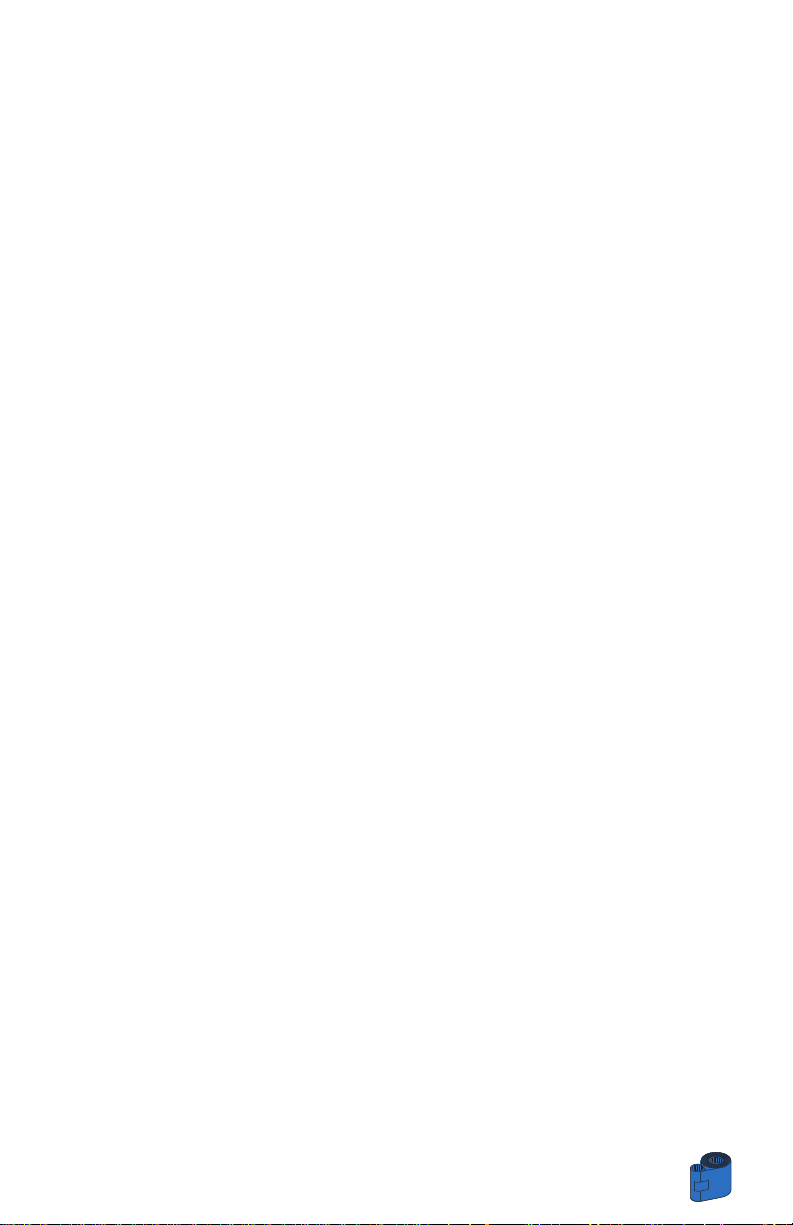
ix
viii
ANHANG A • • • • • • • • • • • • • • 45
Einleitung • • • • • • • • • • • • • • • • • • • • • • • • • • • • • • • • • 45
A- Laderichtung der Druckmedien • • • • • • • • • • • • • 46
B- Reinigung des Magnetcodierers • • • • • • • • • • • • • 47
ANHANG B • • • • • • • • • • • • • • 49
Einleitung • • • • • • • • • • • • • • • • • • • • • • • • • • • • • • • • • 49
A- Laderichtung der Druckmedien • • • • • • • • • • • • • 50
B- Schnittstelle für der speicherkarten-kontaktstation 50
ANHANG C • • • • • • • • • • • • • • 51
Lieferbare Vollfarbdruckbänder • • • • • • • • • • • • • • • 51
Lieferbare Monochrom Druckbänder • • • • • • • • • • • 52
Druckbänder vs Laminatorkompatibilität • • • • • • • • • 52
Lieferbare Streifenbänder • • • • • • • • • • • • • • • • • • • 53
Karten für Druck und Laminierung • • • • • • • • • • • • • 53
Ausschließlich für den Druck geeignete Karten • • • • 53
Zubehör • • • • • • • • • • • • • • • • • • • • • • • • • • • • • • • • 54
Page 10
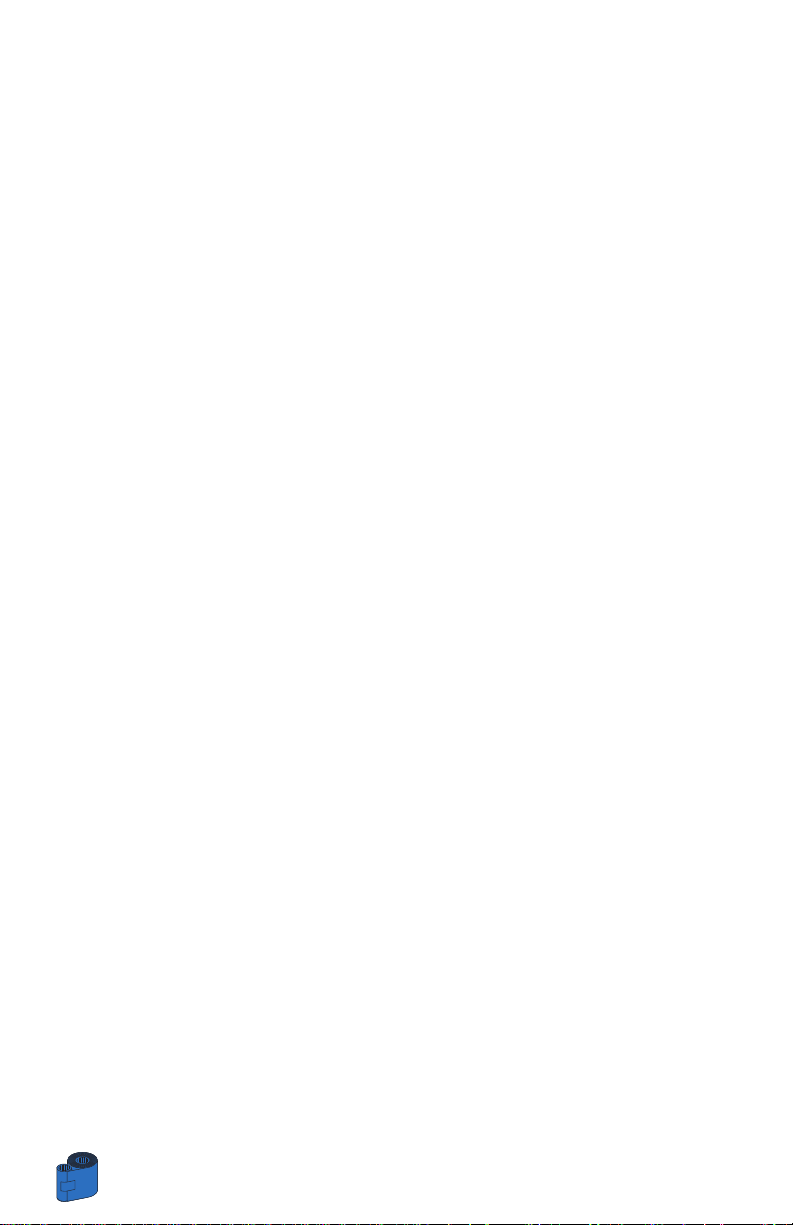
x
Page 11
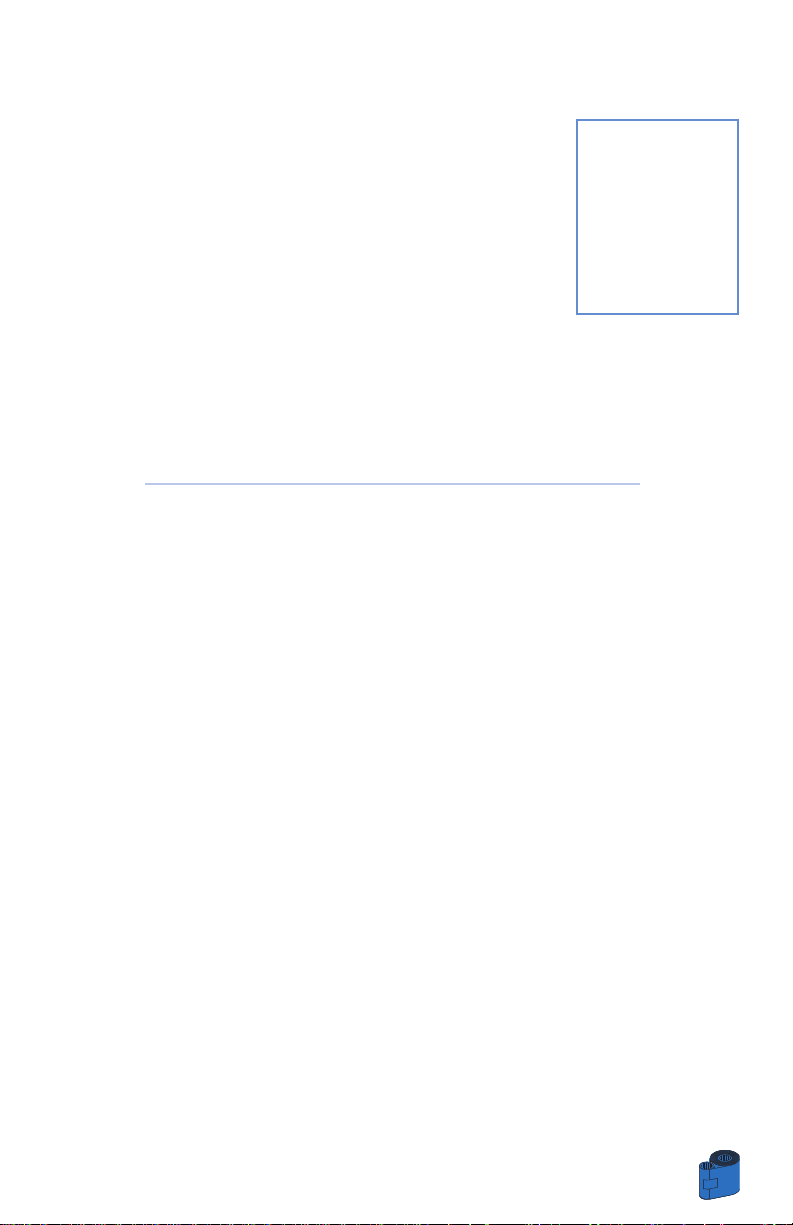
1
ERSTE SCHRITTE
1
ERSTE SCHRITTE
1 • 1 Auspacken Ihres Kartendruckers
Ihr P520i Drucker ist in einem Karton und in einem antistatischen Beutel verpackt.
Bewahren Sie das Verpackungsmaterial auf, falls Sie den Drucker transportieren oder
zurückschicken müssen.
Beim Auspacken prüfen Sie den Karton und vergewissern Sie sich, dass kein Schaden
beim Transport aufgetreten ist.
Zum einwandfreien Betrieb und Lagerung des Druckers stellen Sie sicher, dass die
Umgebung rein und nahezu staubfrei ist.
Page 12
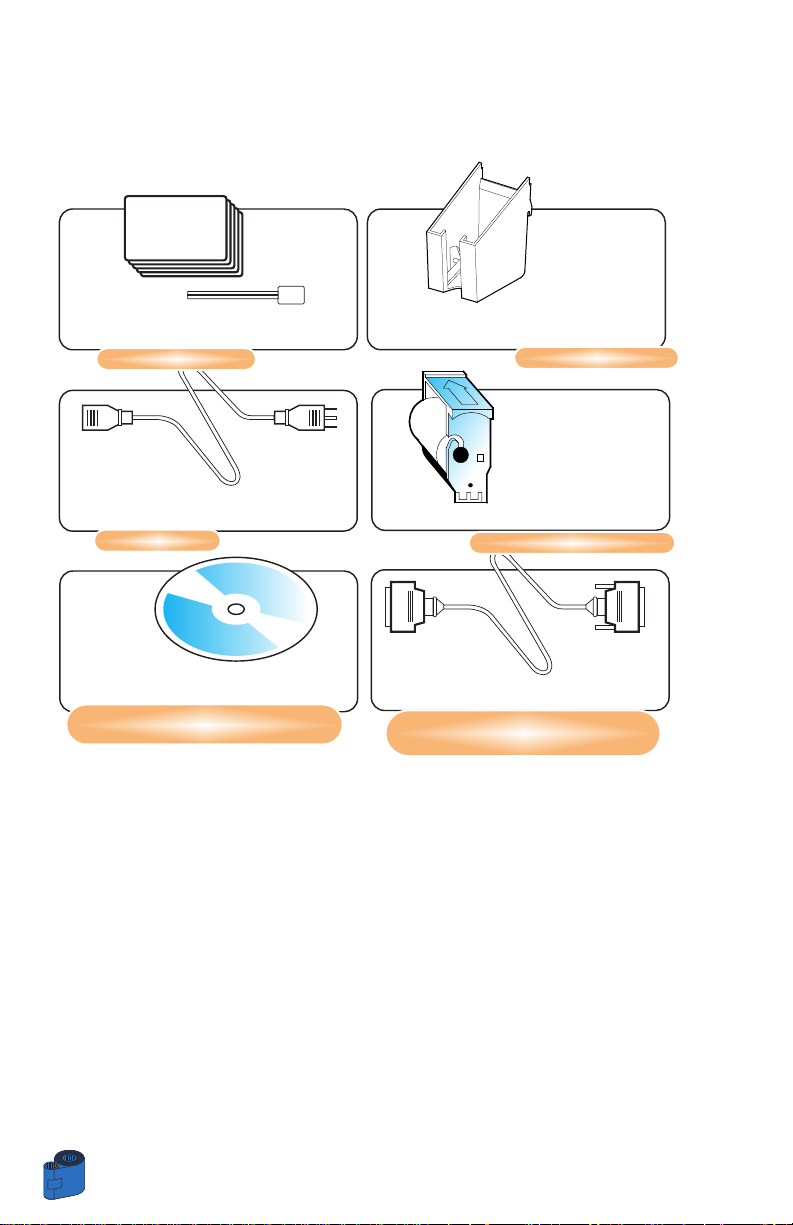
2
ERSTE SCHRITTE
Zusätzlich zum Anwenderhandbuch prüfen Sie, ob folgende Teile mit Ihrem P520i
Drucker vorhanden sind:
Sollte irgendein Teil fehlen, setzen Sie sich mit
Ihrem Händler in Verbindung.
Für Nachbestellungen siehe Anhang C in diesem
Handbuch.
REINIGUNGSKIT
NETZKABEL
DRUCKERTREIBER CD
(Druckerdokumentation CD)
KARTENMAGAZIN
REINIGUNGSPATRONE
Parallel KABEL
(nur für Schnittstellenoption “U”)
Page 13
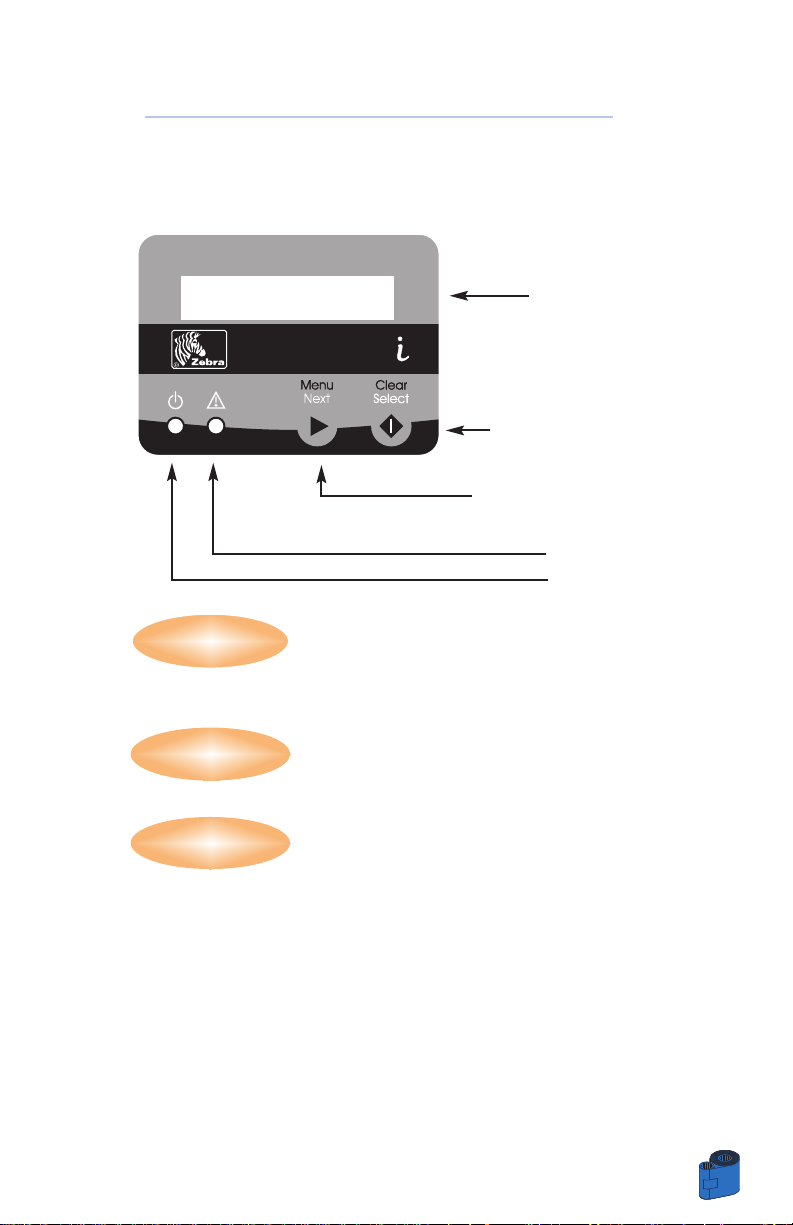
3
ERSTE SCHRITTE
1 • 2 Anzeigen und Kontroll-Lampen
Ihr P520i Drucker hat eine LCD Anzeige, zwei LED's und zwei Tasten.
Der 16 Zeichen und 2 Zeilen große LCD Display
wird verwendet für:
• Anzeige des laufenden Druckerstatus
• Ausgabe von Bediener- und Servicemeldungen
(Kapitel 5)
Die zwei LED's haben folgende Funktionen:
• Grün: Netz LED
• Bernstein: Warn LED (mit Summer)
Die Menu Taste (Menütaste) (links) ist ein
Druckknopf mit folgenden Funktionen::
• Stellen des Druckers in Menümodus, wenn er gedrückt
wird, während die LCD Anzeige READY meldet.
• Im Menümodus dient er zum Scrollen durch die
Menüoptionen.
Die Clear Taste (Löschtaste) (rechts) ist ein
Druckknopf mit folgenden Funktionen:
• Löschen eines Fehlerstatus (wenn die LCD Anzeige
einen Fehlerbericht meldet und die Warn LED leuchtet).
• Aufrufen eines automatischen Neuversuchs der
Operation, die den Fehler ergeben hat.
• Wahl einer Menüoption im Menümodus
HINWEIS: Beim Drücken der Tasten erklingt ein
Beepton.
P520
LCD Anzeige
Menu Taste “Next”
(Nächste)
Clear Taste “Select”
(Auswahl)
Warn LED
Netz LED
LCD
Anzeige:
LED's:
TASTEN:
Page 14
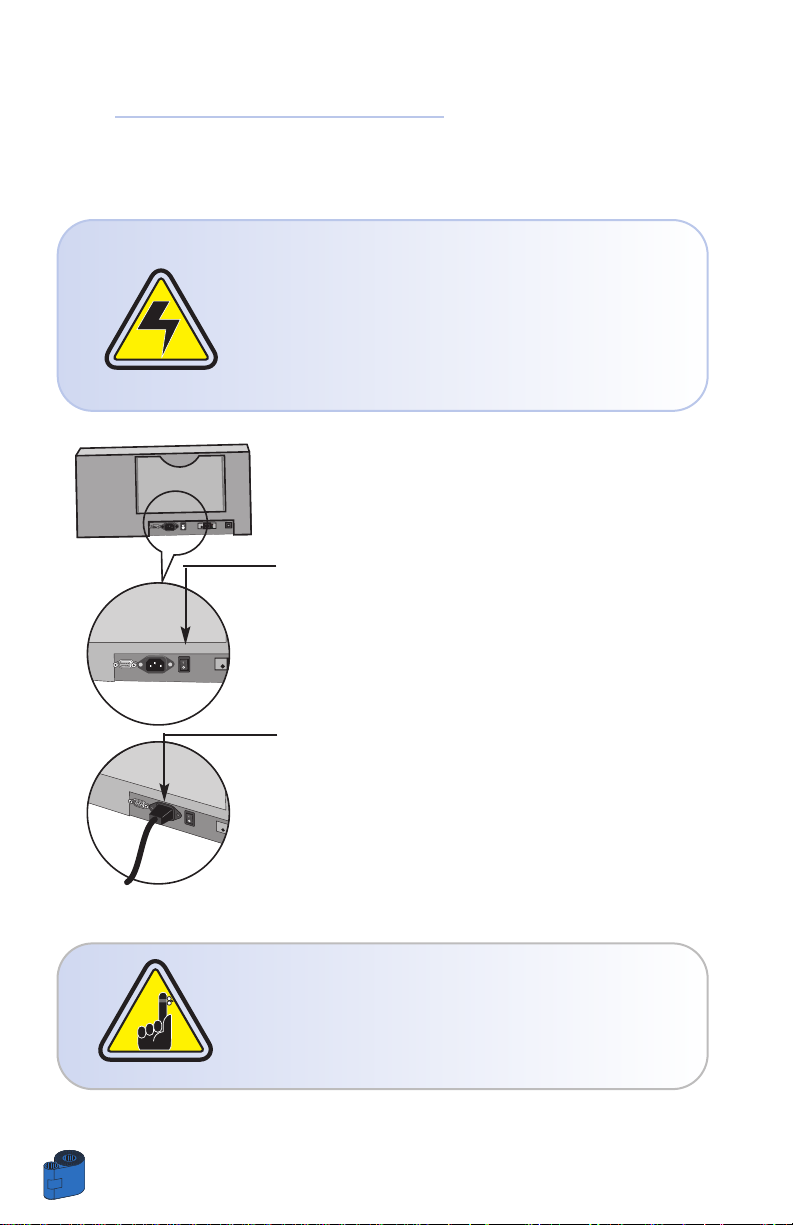
ERSTE SCHRITTE
4
1 • 3 Druckerinstallation
Nachstehend wird Ihnen die Installation Ihres P520i Druckers erklärt.
ACHTUNG: Die AC Spannungsversorgung des P520i
Druckers ist auf 110-230 V AC, 60-50 Hz bei 1.40A - 0.80A
eingeschränkt. Die Stromleitung sollte mittels eines
Trennschutzschalters (Sicherungsautomat) oder ähnliches
mit 16 A oder weniger abgesichert sein. Benutzen Sie
niemals den Drucker in Räumen, in welchen Feuchtigkeit
entstehen kann. Dies könnte zu Personenverletzung durch
Stromschlag führen. Der Drucker muss an eine geerdete
Stromquelle, die sachgemäß gegen Stromschläge und
Erdungsfehler abgesichert ist, angeschlossen werden.
1 • Stellen Sie den Drucker so, dass er bequem von
allen Seiten zugänglich ist. Der Drucker darf niemals
bedient werden, wenn er auf der Kante bzw. der
Oberseite liegt.
2 • Stellen Sie den Stromschalter auf OFF (0).
3 • Stecken Sie das Netzkabel in die Netzbuchse und
verbinden Sie es an einer geerdeten Steckdose mit
der richtigen Spannung.
ACHTUNG: Ungesicherte Anschluss-Stecker
können zu einem intermitenten bzw.
unvorhersehbaren Betrieb führen. Ein
beschädigtes Netzkabel muss durch einen exakt
gleichen Typ ersetzt werden.
Verwenden Sie ausschließlich ein
Schnittstellenkabel von weniger als 3 Meter.
Page 15
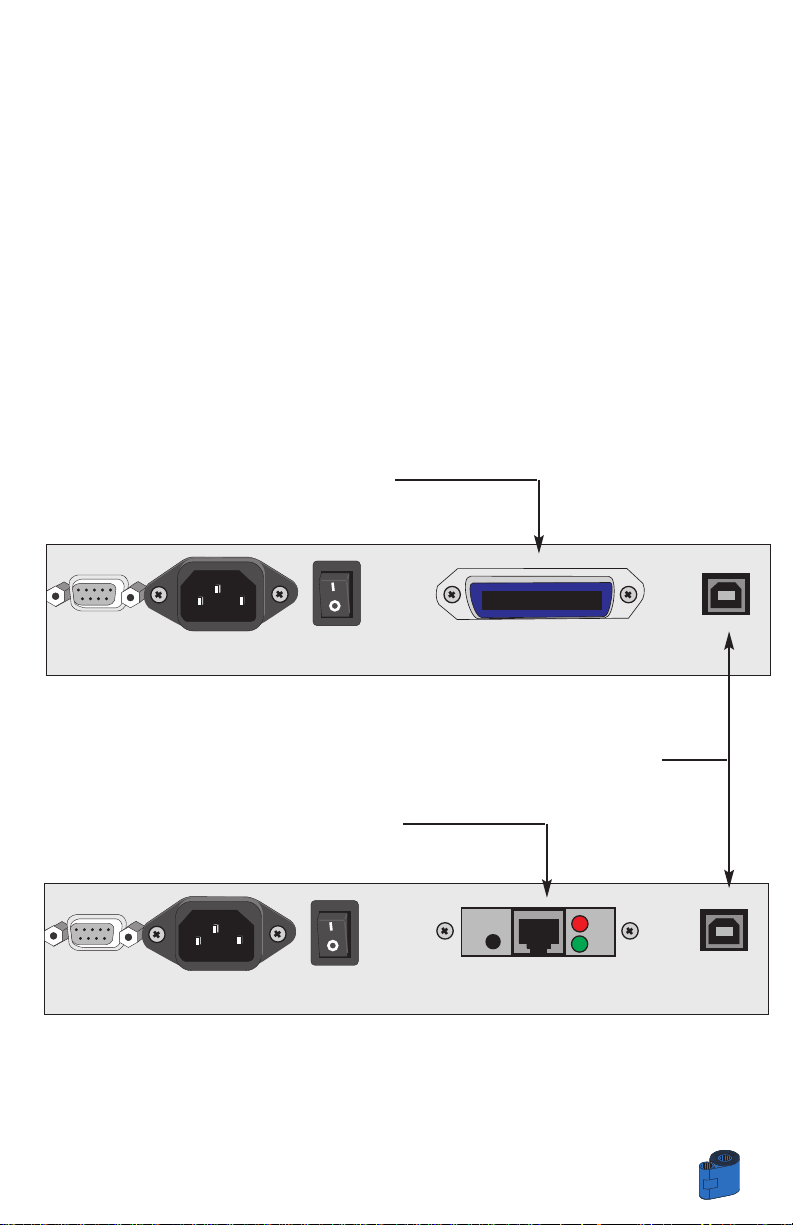
5
ERSTE SCHRITTE
4 • Schnittstellenkabel zwischen Drucker und Computer
anschließen. Hinweis: Bei Druckern mit zwei
Anschlüssen verwenden Sie den USB oder den
Parallel/Ethernet Anschluss, niemals beide.
5 • Gerät einschalten.
Option paralleler
Computeranschluss
USB
Computeranschluss
Option Ethernet
Computeranschluss
Page 16
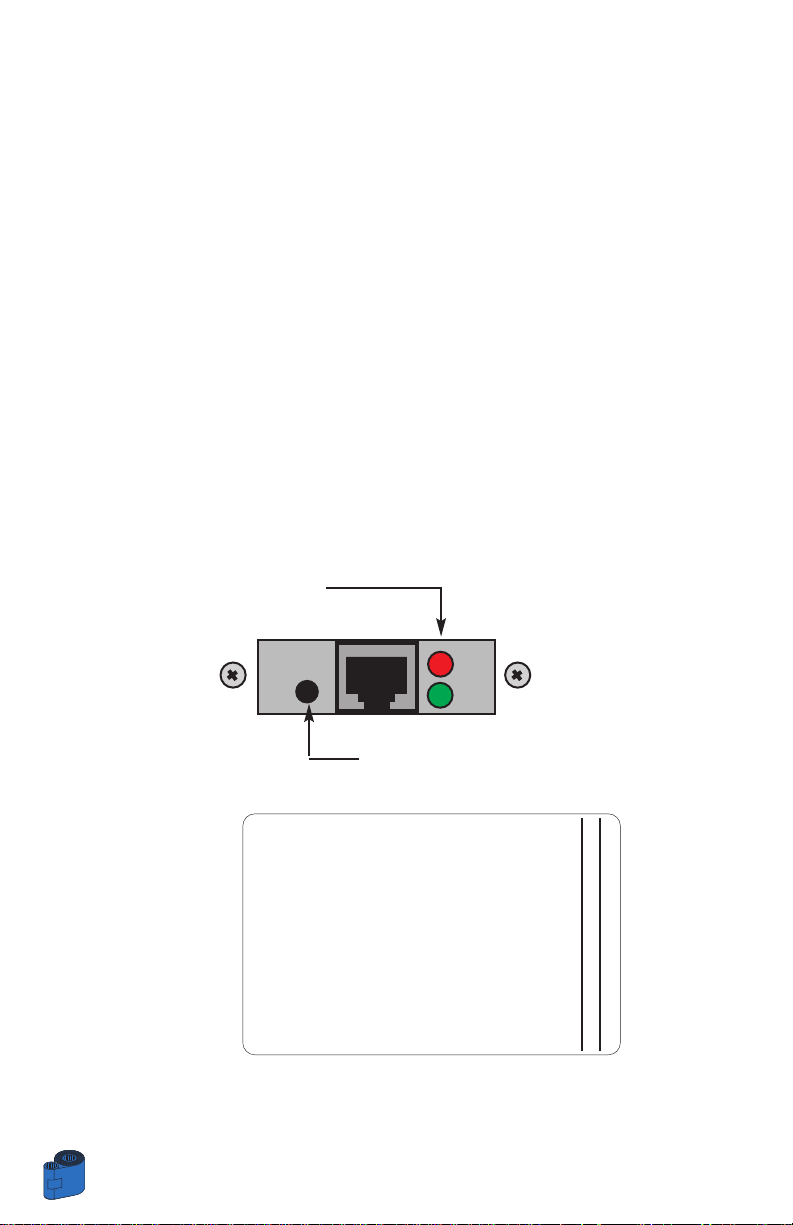
Ethernet Anzeigen
ERSTE SCHRITTE
6
Nachstehend werden die Funktionen der vorhandenen Schalter und Anzeigen auf
P520i Druckern mit Ethernet Computerschnittstellen aufgelistet.
Ethernet Drucktaster bei eingeschaltetem Drucker auf ON drücken, um eine Testkarte
zu erhalten.
Schalter beim Einschalten des Druckers auf ON drücken und festhalten um ein
RESET auszuführen.
LED Aktion Angezeigter Statut
Rot Blinkend Selbsttest Strom An
Rot Dauerleuchtend > 30 sek Fehler bei den Tests Strom An
Rot/Grün Abwechselnd blinkend Firmware Downloadmodus
Grün Dauerleuchtend > 30 sek Einwandfreier Hardwarebetrieb;
Netzwerk gefunden
Grün Schnell blinkend (9/sek) Netzwerk nicht gefunden
Grün Langsam blinkend (1/sek) Druckvorgang läuft
Ethernet Testkarte
LEDs
Ethernet Drucktaster
Ethernet
Drucktaster
ENABLED STATUS
TCP/IP
101.2.228 ADDRESS
255.225.25.0 SUBNETMASK
10.1.2.1 DEFAULT GATEWAY
Enabled TIMEOUT GATEWAY
ENABLED STATUS
Unknown FRAME FORMAT
Unknown MODE
2159748 SERIAL NUMBER
00074D20F484 HARDWARE ADDRESS
GENERAL
8.00 (3133A FIRMWARE (DATE CODE)
ERROR
NETWARE
None GENERAL
None TCP/IP
None NETWARE
ENABLED STATUS
JET ADMIN
PORT NAME
PORT CONFIGURATION
CONNECTED TO
Online PRINTER STATUS
Enabled BIDIRECTIONAL
None ERROR
FIRMWARE IS COPYRIGHTED
ZebraNet Print Server Confiruration
Page 17
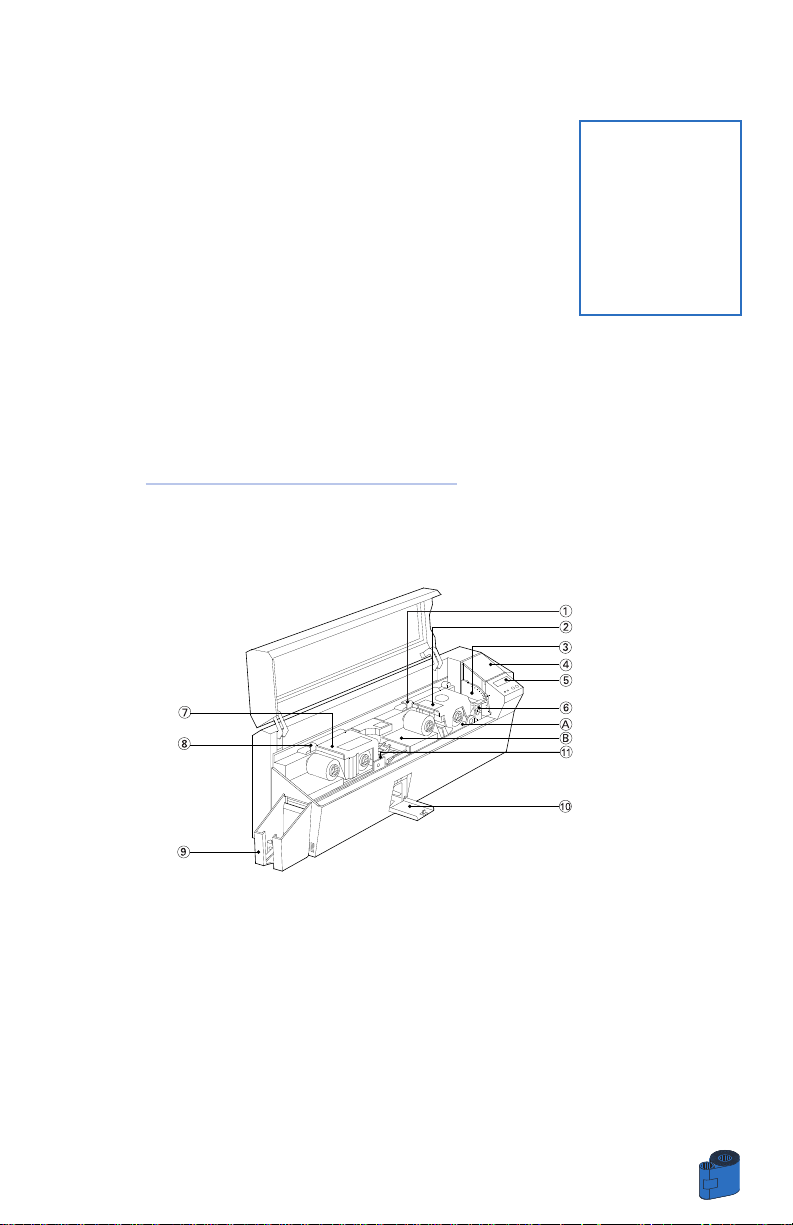
7
BEDIENUNG
2
BEDIENUNG
2 • 1 Druckerfunktionen
Nachstehend werden die Funktionselemente Ihres P520i Druckers aufgelistet:
Standard Elemente: Optionselemente:
1 • Druckkopf Verriegelungshebel A • Speicherkarten Kontaktstation
2 • Druckkopf B • Magnetcodierungsstation
3 • Kartenstärkehebel
4 • Karteneinlagefach
5 • LCD Anzeige & 2 Tasten
6 • Kartenreinigungspatrone
7 • Laminiereinheit
8 • Hebel zur Entriegelung der Laminiereinheit
9 • Kartenausgabefach
10 • Fach für verworfene Karten
11 • Reinigungswalzen
Page 18
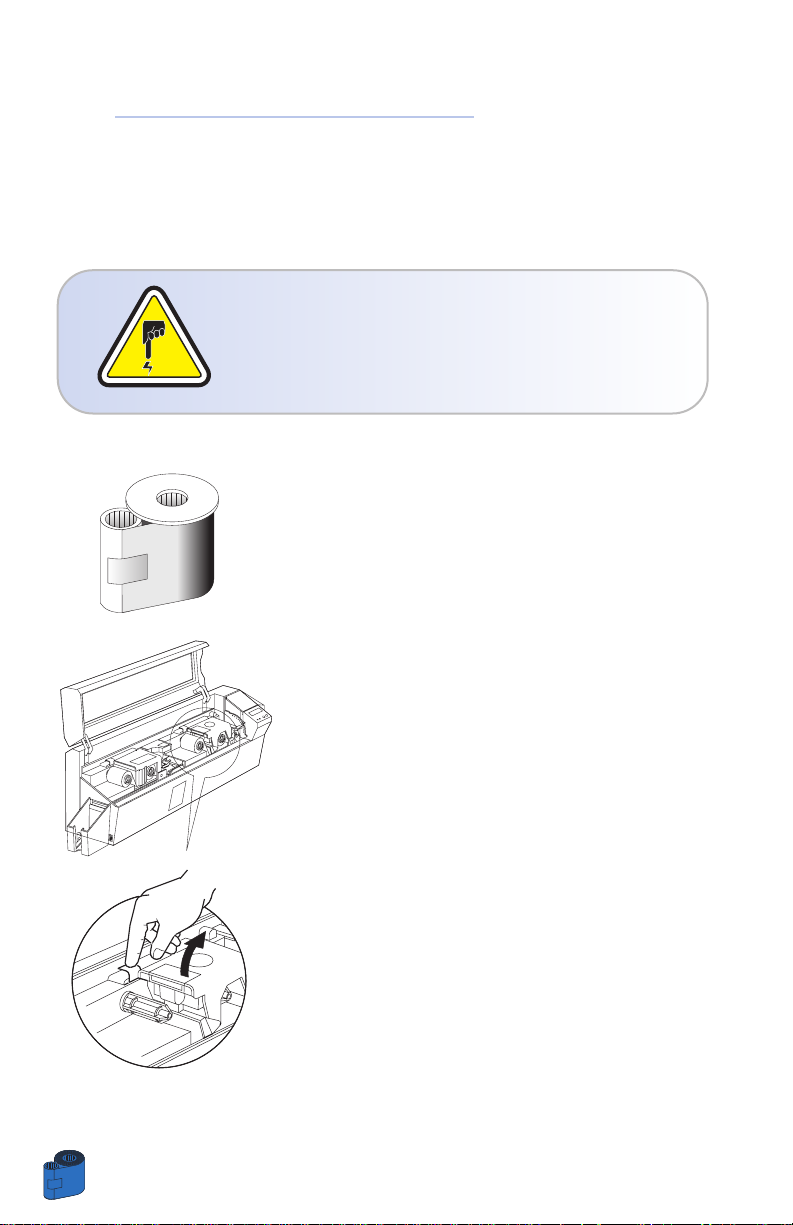
8
BEDIENUNG
2 • 2 Druckbänder einlegen
Der P520i Drucker benötigt speziell empfohlene Bänder (siehe Anhang C). Die Bänder
für thermischen Harztransfer und Farbsublimation sind speziell für Ihren P520i Drucker
entwickelt. Für eine optimale Druckleistung und Druckerlebensdauer (Druckkopf)
verwenden Sie stets die von uns empfohlenen Bänder.
BERÜHREN SIE NIEMALS
den Druckkopf oder die
auf dem Druckkopfwagen befindlichen elektrischen
Bauelemente. Elektrostatische Entladung vom
menschlichen Körper oder anderen Oberflächen
können den Druckkopf und andere in diesem Gerät
verwendeten elektronischen Bauelemente
beschädigen.
1 • Druckband auspacken.
2 • Bei eingeschaltetem Drucker auf READY Status
öffnen Sie die Haube und drücken Sie auf den
Druckkopf-entriegelungshebel, um den
Druckkopfwagen zu öffnen. Dieser springt heraus.
Page 19
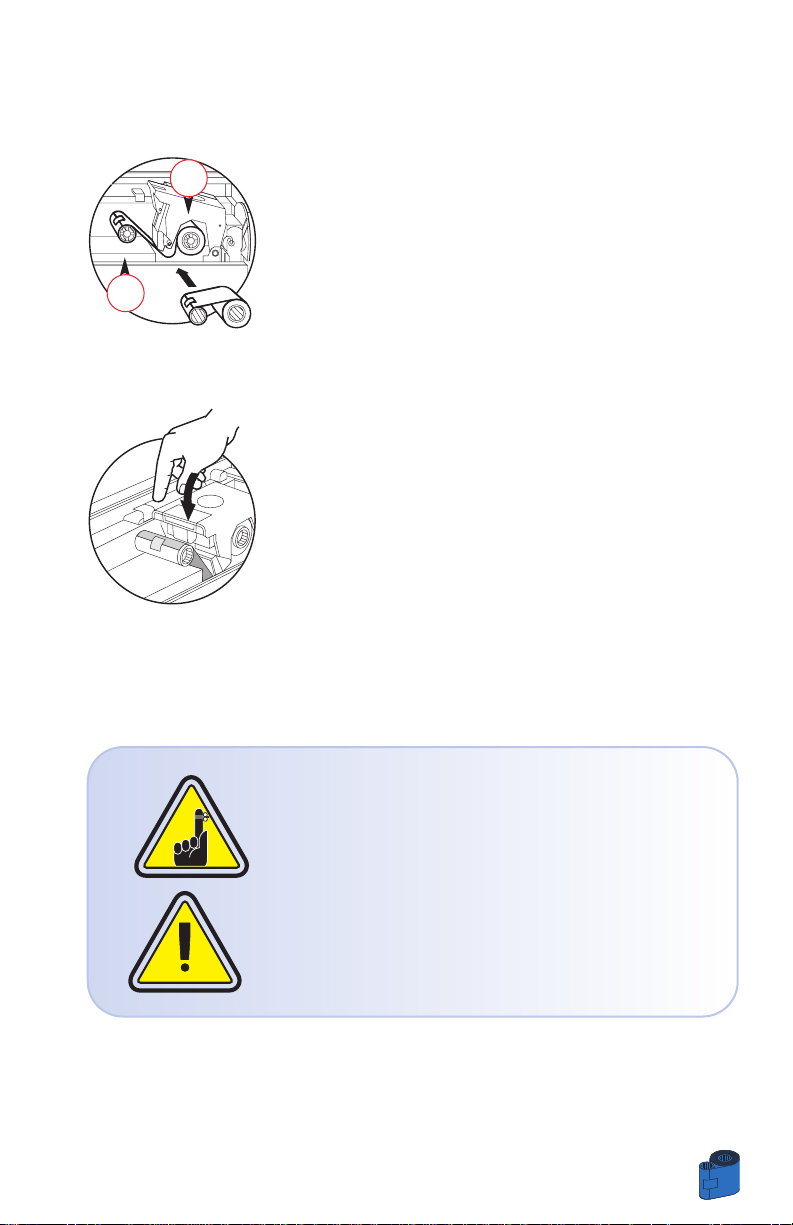
9
BEDIENUNG
3 • Setzen Sie das Band auf die Aufnahme-
Achse“1” (unter dem Druckkopfwagen) und den
leeren Kern (mit befestigtem Band) auf die
Aufnahme-Achse “2”. Achten Sie darauf, dass das
Band oben an die Abwicklungsachse geführt und
von oben auf die Aufnahme-Achse abgewickelt
wird.
4 • Drücken Sie den Druckkopf-verriegelungshebel
bis ein 'Klick' die nach unten verriegelte Position
signalisiert.
5 • Schließen Sie die Haube.
Das Band synchronisiert automatisch, jedesmal
wenn der Druckkopf nach unten verriegelt wird.
Falls Sie versuchen, mit offener Haube eine Karte
zu wenden, arbeitet der Kartenwender nicht und
ein Fehler wird gemeldet.
2
1
Page 20
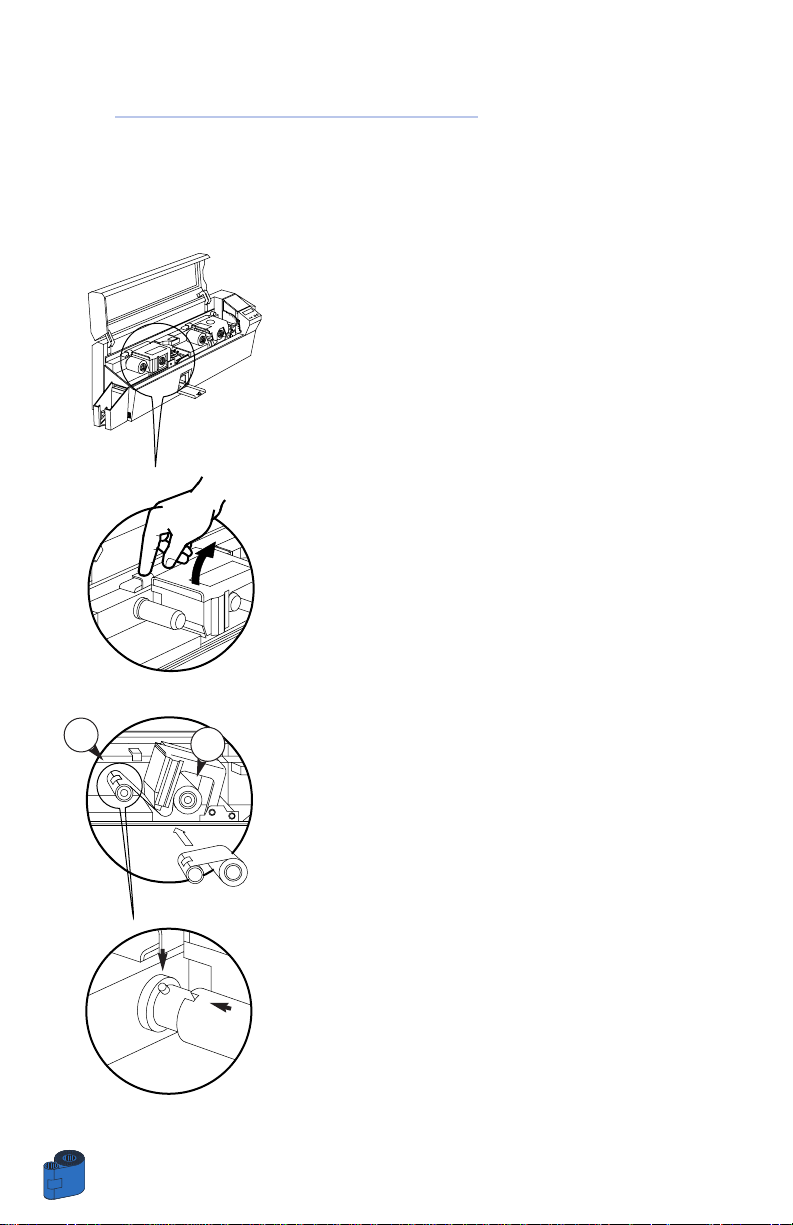
10
2 • 3 Laminierfolie einlegen
Der P520i Drucker erfordert zugelassene Folien (siehe Anhang C).
Durchsichtige Folien, Hologrammfolien oder Überzugfirnisse wurden speziell für Ihren
P520i Drucker entwickelt. Für optimale Leistung und zur Erhaltung des Druckers
(Laminiereinheit) verwenden Sie stets zugelassene Folien.
1 • Packen Sie die Folie aus.
2 • Bei eingeschaltetem und druckbereitem Drucker
öffnen Sie die Haube.
3 • Drücken Sie den Entriegelungshebel der
Laminiereinheit nach unten, um den
Laminiereinheitsbügel zu öffnen. Der
Laminiereinheitsbügel springt heraus.
4 • Legen Sie die Folie auf die Abwickelachse "1"
(unter dem Laminiereinheitsbügel) und richten Sie
die Einkerbung der leeren Spule (mit dem daran
befestigten Band) auf die Schraube der
Aufwickelachse "2".
Prüfen Sie, dass die Folie über der Abwickelachse
abgespult und über der Aufwickelachse aufgespult
wird.
5 • Drücken Sie den Entriegelungshebel der
Laminiereinheit nach unten, bis ein hörbares "Klick"
die verriegelte Position nach unten signalisiert.
6 • Schließen Sie die Haube.
.Hinweis: Das Band stellt sich automatisch
ein (synchronisiert), sobald der Laminierkopf
nach unten verriegelt wird.
BEDIENUNG
2
1
Page 21

11
BEDIENUNG
2 • 4 Karten laden
Zum Laden, Drucken und Sammeln der Karten hat der P520i folgende Elemente:
A - KARTENMAGAZIN
Hier werden die Karten eingelegt.
1 • Zum Öffnen des Kartenmagazindeckels drücken
Sie mit den Fingern auf beiden Seiten und drehen
Sie den Deckel im Uhrzeigersinn in offene Position.
2 • Legen Sie die Karten, wie abgebildet, in das
Magazin ein.
3 • Schließen Sie den Magazindeckel.
BIEGEN SIE NICHT
die Karten oder berühren Sie
nicht die Druckflächen, dadurch wird die Druckqualität
vermindert. Die Oberfläche der Karten muss sauber
und staubfrei bleiben. Lagern Sie die Karten stets in
einem geschlossenen Behälter. Idealerweise sollten
die Karten so früh wie möglich benutzt werden. Falls
Karten zusammenkleben, trennen Sie sie vorsichtig
ab.
* Erforderliche Karten und Behälterkapazität sind im Kapitel 6, Technische Daten,
angegeben.
Page 22

12
BEDIENUNG
B - INSTALLATION DER KARTENREINIGUNGSPATRONE
Dieses Element wird zum Reinigen der in den Drucker einlaufenden Karten verwendet.
Sie muss vor Benutzung des Druckers eingesetzt werden.
1 • Nehmen Sie die Kartenreinigungspatrone aus
dem Plastikbeutel und ziehen Sie die Schutzhülle
von der selbstklebenden Reinigungswalze ab.
2 • Druckerhaube öffnen und nehmen Sie das gelbe
Markierungsband aus dem Einbauplatz der
Reinigungspatrone ab.
3 • Achten Sie darauf, dass der Pfeil oben an der
Einheit zur Rückwand des Druckers zeigt.
Haken Sie die Einheit in den Schlitz im Drucker ein
und kippen sie nach unten.
Achten Sie darauf, dass die Einheit an ihrer Stelle
verriegelt ist.
Page 23

13
BEDIENUNG
C - EINSTELLHEBEL FÜR KARTENSTÄRKE
Bedienen Sie diesen Hebel um zu vermeiden, dass mehr als eine Karte gleichzeitig in
den Drucker einläuft und so einen Stau verursacht.
Öffnen Sie die Haube und justieren Sie den Hebel
auf die Position, für die von Ihnen verwendete
Kartenstärke. Wiederholen Sie diesen Vorgang für
unterschiedliche Kartenstärken. (Werkmäßig ist der
Hebel auf eine Kartenstärke von 30 Millizoll (0.762
mm) eingestellt). Siehe nachstehendes Diagramm:
Kartenstärke:
A - 60mil (1.524mm) bis 50mil (1.27mm)
B - 40mil (1.016mm)
C - 30mil (0.762mm)
D - 20mil (0.508mm)
E* - Unterhalb 20mil (0.508mm)
*Fangen Sie bei der untersten Position an
und stellen Sie zur Anpassung an die
Kartenstärke den Hebel nach oben.
Für andere Kartenstärken beginnen Sie mit
dem Hebel auf der untersten Position und
verstellen Sie ihn nach oben, bis die Karten
einlaufen.
Hinweis: Für Laminierung dürfen nur Karten von 0,762 mm Stärke verwendet und
Verbund PVC sollte für eine optimale Leistung bevorzugt werden.
D - KARTENAUSGABEFACH
Hier werden die gedruckten Karten gesammelt.
Zum Montieren des Kartenausgabefachs haken Sie
es über die untere Kante der Kartenauslauföffnung
ein.
Page 24

14
BEDIENUNG
2 • 5 Behälter für verworfene Karten
Der P520i Drucker ist mit einem Behälter für verworfene Karten ausgestattet. Wenn
eine Codierung nicht zu Ende geführt werden kann, wird die Karte in diesen Behälter
herausgeworfen. Der P520i Drucker zählt, wieviele Karten im Behälter für verworfene
Karten abgelegt werden. Nach 10 Karten hält der Drucker an, die bernsteinfarbige LED
blinkt, eine Meldung erscheint auf der LCD Anzeige und zeigt an, dass der Behälter für
verworfene Karten entleert werden muss.
ENTLEERUNGSZEITPUNKT
Wenn die LCD diese Meldung zeigt.
ENTLEERUNGSMETHODE
1 • Drücken Sie oben auf die Klappe des Behälters
wie abgebildet. Dadurch kippt die Klappe nach
unten und öffnet sich.
2 • Nehmen Sie den Kartenstapel aus dem Behälter.
REJECT BOX FULL
Page 25

15
BEDIENUNG
3 • Kippen Sie die Behälterklappe nach oben und
drücken sie. Ein hörbares Klick signalisiert, dass die
Klappe verriegelt ist.
4 • Drücken Sie die CLEAR Taste auf der Frontplatte,
um den laufenden Druckauftrag erneut zu starten
und um den Zähler für verworfene Karten zurück zu
stellen.
Page 26

16
BEDIENUNG
2 • 6 Einsetzen einer einzelnen Karte
Auf der Seite der Karteneinlaufabdeckung befindet sich ein Schlitz zum manuellen
Einlegen. Die Reinigungskarten werden per Hand durch diesen Schlitz eingeführt.
Damit die manuelle Karteneinführung korrekt arbeitet, muss das Magazin leer sein
.
Zum Drucken einer einzelnen Karte führen Sie die
Karten durch den Schlitz auf der Seite des Magazins
ein.
Führen Sie nicht mehr als eine Karte zugleich ein.
Page 27

2 • 7 Drucken einer Testkarte
Wenn Band und Karten geladen sind, ist Ihr P520i Drucker betriebsbereit. Um den
Betrieb des Druckers und der Laminiereinheit zu prüfen, müssen Sie eine Testkarte
drucken.
HINWEIS: Die Testkarten sind nicht laminiert.
1 • Wenn der Drucker READY anzeigt, drücken Sie
die "Next" Taste (links), bis MENU PRINTER auf der
Bedienungstafel angezeigt wird und anschließend
die "Select" Taste (rechts) bis zur Anzeige von
PRINTER INFO.
2 • Drücken Sie zweimal auf die "Next Taste bis zur
Anzeige von SELF TEST MENU und wählen Sie
anschließend mit "Select" die Option TEST
PATTERN.
3 • Nach wenigen Sekunden wird eine Testkarte
gedruckt. Die LCD Anzeige zeigt den Druckstatus an.
Eine Testkarte wird auf beiden Seiten bedruckt.
Beispiel einer Testkarte.
17
BEDIENUNG
Vorderseite: Druckerbetrieb
Rückseite: Laminiereinheitsbetrieb
Page 28

2 • 8 Druckermenü Information
Der Drucker verfügt über eine LCD Anzeige und zwei Tasten für den Zugang auf die
Druckermenüs.
Falls eine der beiden Drucktasten nicht innerhalb zehn Sekunden gedrückt wird, kehrt
der Drucker in den READY Status zurück.
Menu Taste “NEXT” (links)
Clear Taste “SELECT” (rechts)
Im Menümodus zeigt die obere Zeile die
Menüinformation und die zweite Zeile erklärt die
Funktion der beiden Tasten "NEXT" und "SELECT"
für das jeweils angewählte Menü. Der Drucker kehrt
zum READY Modus zurück, wenn keine der beiden
Tasten innerhalb von zehn Sekunden nach Aufruf
des Menümodus gedrückt wird.
LCD Menü Baumstrukturen P520i:
18
BEDIENUNG
Page 29

19
BEDIENUNG
Menübaum: Druckstation
HAUPTMENÜ
READY
READY
PRINTER MODULE
MENU
Nach 10 Sekunden ohne Wahlaktivität
schaltet das Gerät automatisch auf
READY zurück.
PRINTER
INFORMATION
PRINTER
PARAMETERS
RIBBON
INFORMATION
MODEL NAME
xxxx
FIRMWARE VER
V3.21
COUNTER
xxxx
REJECT BOX
xxxx
OFFSET X/Y
X:xx Y:yy
COLOR PARAMETERS
Y:xx-M:xx-C:xx
MAG OPTION
[NEXT]
xxxx
RIBBON TYPE
800015-xxx
PRINTS REMAINING
xxxx
Nummer des
Druckermodells
Hold
Installierte Firmware
Version
Hold
Anzahl von gedruckten
Karten
Hold
Anzahl von Karten im
Verwerfbehälter
Hold
Bildzentrierungsversatz
(Pixels)
Hold
x = YMC
Kontrasteinstellungen
Hold
Magnetstreifentyp HICO,
LOCO, NONE
Hold
Druckband
(Treiberauswahl)
Hold
Noch verbleibendes
Druckband
Hold
LAMINATOR
MENU
SELF TEST CARD
MENU
CLEANING
MENU
PRINTER
EJECT CARD
Siehe
Laminatorgruppe
Siehe nächste Seiten
}
EJECT CARD
PROCESSING
xxxxxxxxxxxx
Schickt die Karten in das
Ausgabemagazin
Erscheint nur bei
installierter Option
xxxxxxx
Page 30

BEDIENUNG
20
Menübaum: Laminierstation
H
READY
READY
Nach 10 Sekunden ohne
Wahlaktivität schaltet das
Gerät automatisch auf READY
zurück.
PRINTER MODULE
MENU
LAMINATOR
MENU
AUPTMENÜ
Siehe Menümodus
Druckergruppe
LAMINATOR
INFORMATION
LAMINATOR
PARAMETERS
MODEL NAME
FIRMWARE VER
COUNTER
MODEL NAME
OFFSET FIRST
OFFSET SYNCH
PEEL OFFSET
TEMPERATURE
[NEXT]
xxxx
Vx.xx
xxxx
xxxx
xxxx
xxxx
xxxx
xxxx
SPEED
xxxx
Nummer des
Laminatormodells
Hold
Installierte Firmware
Version
Hold
Ausgeführte
Laminiervorgänge
Hold
Name des
Laminatormodells
Hold
Versatzmarkierung
erstes Druckband
Hold
Versatzmarkierung
Bandsynchronisierung
Hold
Versatz
Abdeckstreifenzentrierung
Hold
Temperatur der
Heizwalze
Hold
Laminier- und
Kühlzeiten
Hold
SELF TEST CARD
MENU
CLEANING
MENU
LAMINATOR
SELF TEST
Siehe nächste
}
Seite
[NEXT]
LAMINATE
SINGLE SIDE
LAMINATE
DUAL SIDE
Vorgang abgeschlossen
SINGLE SIDE
PROCESSING
Vorgang abgeschlossen
DUAL SIDE
PROCESSING
Page 31

21
BEDIENUNG
Menübaum: Testkarten und Reinigung
READY
READY
PRINTER MODULE
MENU
LAMINATOR
MENU
SELF TEST CARD
MENU
Nach 10 Sekunden ohne
Wahlaktivität schaltet das
Gerät automatisch auf
READY zurück.
Siehe Menümodus
Druckergruppe
Siehe Menümodus
Laminatorgruppe
SELF TEST CARD
TEST PATTERN
SELF TEST CARD
PRINT PARAMETERS
SELF TEST CARD
MAG PARAMETERS
SELF TEST CARD
LAMINATOR
Testkartenmenü
Vorgang abgeschlossen
TEST PATTERN
PROCESSING
Vorgang abgeschlossen
PARAMETERS
PROCESSING
Vorgang abgeschlossen
MAG
PROCESSING
Vorgang abgeschlossen
LAMINATOR
[NEXT][NEXT]
PROCESSING
In-Prozess
Statut
Druckbänder und Kunststoffkarten
zuerst herausnehmen und Reinigungskarte
anschließend in den Karteneinlauf einschieben
CLEANING
MENU
CLEANING
PRINTER
CLEANING
MAGNETIC HEAD
In-Prozess
Statut
Vorgang abgeschlossen
PRINTER
CLEANING
Vorgang abgeschlossen
MAGNETIC HEAD
CLEAN MAG HEAD
Erscheint nur bei
installierter Option
xxxxxxxxxxxx
xxxxxxx
Page 32

BEDIENUNG
22
Page 33

DRUCKEN EINER MUSTERKARTE
23
3
DRUCKEN EINER
MUSTERKARTE
Zum Drucken mit Ihrem P520i Drucker benötigen Sie den Windows Druckertreiber,
Ihre Anwendung für Kartengestaltung/Druckausgabe oder ein Programm für
Programmierung der Druckerbefehlsebene über die Druckerschnittstelle.
Der Kartendrucker P520i kann mit jedem Anwendungsprogramm Windows 98 SE/ME,
NT 4.0, 2000 oder XP, der die mit dem Drucker gelieferten Treiber nutzt, verwendet
werden.
Dieses Kapitel enthält Informationen für den Farbdruck einer Zweiseitenkarte (mit Hilfe
eines 6-fachen Farbbandes YMCKOK) und über den Windows Druckertreiber.
VOR der Installation von aktualisierten
Druckertreiberversionen löschen Sie stets die auf
Ihrem Computer vorhandene
Druckertreiberversion mit Hilfe der Funktion
Hinzufügen/Entfernen in der Windows
Systemsteuerung.
Page 34

DRUCKEN EINER MUSTERKARTE
24
3 • 1 Zur Installation des P520i Druckertreibers
verfahren Sie wie folgt:
WICHTIGER HINWEIS: Vergewissern Sie sich, dass
Ihr PC Druckerport im ECP Modus eingestellt ist
und dass Sie alle früheren Versionen dieses
Druckertreibers gelöscht haben. Bei jedem Zweifel
setzen Sie sich mit Ihrer IT Abteilung in
Verbindung.
❐ Starten Sie Ihren Computer und Windows.
❐ Legen Sie Ihre “Zebra Driver” CD in ein freies Laufwerk ein.
❐ Warten Sie auf den Selbststart des Treiberinstallationsassistenten und
folgen Sie den Anweisungen.
Page 35

25
DRUCKEN EINER MUSTERKARTE
3 • 2 Drucken einer Musterkarte:
Um Ihre erste Karte zu drucken, können Sie entweder die nachstehenden Schritte
befolgen oder die während der Treiberinstallation angebotene Funktion
Musterkartendruck wählen.
❐ Öffnen Sie das Programm Microsoft Word.
❐ Falls der Drucker noch nicht als Standarddrucker ausgewählt wurde, öffnen
Sie das Menü Datei und wählen Sie Drucker und anschließend Zebra P520i
Card Printer in der Druckerliste aus. Klicken Sie auf Schließen um das
Druckerdialogfenster zu verlassen.
❐ Gehen Sie zurück zum Menü Datei und wählen Sie Seite einrichten.
❐ Wählen Sie den Index Papiergröße und anschließend Karte. Anschließend
wählen Sie als Orientierung "Landschaft".
❐ Gehen Sie zum Index Seitenränder und stellen Sie jeweils den Wert O für
oberen, unteren, linken und rechten Rand ein (Null).
❐ Drücken Sie OK um das Seiteneinstellungsfenster zu schließen.
❐ Die Karte wird auf dem Bildschirm angezeigt.
❐ So gestalten Sie eine 2-seitige Karte:
❐ Wenn Sie für den Druck bereit sind, gehen Sie auf Datei und wählen Sie
Drucken.
❐ Der Drucker wird eine Karte einziehen und mit dem Druck starten (die Zeit
für das Laden der Daten hängt von der Komplexität der Kartengestaltung und
von der Arbeitsgeschwindigkeit Ihres Computers ab).
❐ Nach Abschluss des Druckvorgangs wird die Karte vom Drucker
ausgeworfen.
Build the World with us!
http://cards.zebra.com
Vorderseite
Rückseite
Page 36

DRUCKEN EINER MUSTERKARTE
26
Page 37

27
REINIGUNG
4
REINIGUNG
BEHALTEN SIE IHRE WERKSGARANTIE!
Zur Erhaltung Ihrer Werksgarantie müssen die
empfohlenen Wartungsarbeiten ausgeführt
werden.
Alle weiteren Reinigungsarbeiten, außer die in
diesem Handbuch beschriebenen, dürfen nur von
Technikern, die durch Zebra zur Wartung des P520i
Druckers zugelassen sind, ausgeführt werden.
Lösen, spannen, justieren oder biegen Sie
NIEMALS irgendein Teil oder Kabel innerhalb des
Druckers.
Verwenden Sie NIEMALS einen Druckluftkompressor um Partikel aus dem Drucker zu
entfernen.
Page 38

4 • 1 Reinigungssystem
Ihr P520i Drucker enthält ein einfaches Reinigungssystem mit den mitgelieferten
befeuchteten Reinigungskarten. Die regelmäßige Benutzung dieser Karten dient der
Reinigung und der Wartung wichtiger Teile Ihres Druckers einschließlich des
Druckkopf, Laminiereinheit und Transportwalzen eingeschlossen..
REINIGUNGSZEITPUNKT
Wenn die LCD Anzeige diese Meldung zeigt.
REINIGUNGSMETHODE
1 • Lassen Sie den Drucker eingeschaltet.
Haube öffnen und Druckkopfhalteklammer lösen.
Druckband herausnehmen.
Schließen Sie die Haube. Entfernen Sie die Karten
aus dem Einlaufmagazin.
2 • Schieben Sie eine befeuchtete Reinigungskarte
(mitgeliefert) durch den Schlitz auf der Seite des
Karteneinlaufdeckels.
3 • Drücken Sie die rechte Bedientaste für einige
Sekunden. Die Karte läuft in den Drucker ein und
führt den Reinigungsprozess durch.
Hinweis: Um den Drucker vor Anzeige der Meldung für REINIGUNGSZEITPUNKT zu
reinigen, drücken Sie die linke Bedientaste bis die LCD Anzeige "CLEANING MENU"
meldet. Drücken Sie die rechte Bedientaste, um die Funktion zu wählen und nach
einiger Zeit noch einmal, um den Reinigungsprozess zu starten (vorab wiederholen
Sie die oben beschriebenen Schritte 1 & 2).
28
CLEAN PRINTER
Auch wenn die Meldung CLEAN PRINTER
angezeigt wird, obwohl der Reinigungsprozess
ausgeführt wurde, wird der Drucker weiter
arbeiten.
REINIGUNG
Page 39

29
REINIGUNG
4 • 2 Reinigung des Druckkopfes
Im Allgemeinen ist eine Reinigung mit Hilfe der mitgelieferten Karten ausreichend.
Eine separate Druckkopfreinigung mit Hilfe von Tampons kann jedoch mehr
hartnäckige Ablagerungen entfernen, wenn Druckfehler weiter bestehen.
1 • Schalten Sie den Drucker ein, öffnen Sie die
Haube, heben Sie den Druckkopf an und nehmen
Sie das Band heraus.
2 • Reinigen Sie den Druckkopf mit Hilfe von einem
in Alkohol getränkten Tampon , den Sie von einer
Seite auf die andere quer durch die Kopfelemente
bewegen.
Vor dem Einschalten prüfen Sie, dass die Bauteile
trocken sind.
(Für Nachbestellungen von Tampons siehe Anhang
C).
Benutzen Sie niemals einen scharfen Gegenstand,
um Ablagerungen vom Druckkopf zu entfernen.
Dies führt zur endgültigen Beschädigung.
Page 40

30
REINIGUNG
4 • 3 Laminierwalzen reinigen
Eine Reinigung über das Reinigungssystem mit Karten ist in der Regel ausreichend.
Zusätzlich besitzt Ihr Drucker zwei Reinigungswalzen, die vor der Kartenzufuhr in der
Laminiereinheit angebracht sind. Die obere Walze ist mit einer Schicht versehen, die
alle losen Partikeln auf der Kartenoberfläche auffängt. Ein separate Reinigung der
Laminiereinheit kann jedoch mehr abgelagerte Rückstände entfernen.
Um Ablagerungen zu vermeiden, verwenden Sie
stets vorgetränkte Wattestäbchen.
Fassen Sie niemals die Walzen mit den Fingern an.
WARTUNGSZEITPUNKT
Die Reinigungshäufigkeit variiert je nach
Umgebung. Reinigen Sie, wenn weiterhin
Laminierungsfehler bestehen.
WARTUNGSMETHODE
1 • Schalten Sie Ihren Drucker auf OFF und öffnen
Sie die Haube. Achten Sie darauf, dass die
Laminierwalzen ausgekühlt sind.
2 • Drücken Sie den Entriegelungshebel nach unten,
um den Bügel der Laminiereinheit zu öffnen.
3 • Säubern Sie vorsichtig die zwei Laminierwalzen
und die zwei Transportrollen mit einem
Wattestäbchen.
(Für eine leichtere Reinigung kann die obere
Transportrolle "1" vorübergehend ausgebaut
werden)
4 • Bevor Sie den Verriegelungshebel
herunterdrücken und Ihren Drucker einschalten,
prüfen Sie, dass die Rollen trocken sind.
Page 41

31
REINIGUNG
4 • 4 Kartenreinigungspatrone
Ihr P520i Drucker besitzt auch eine Kartenreinigungspatrone. Diese dient der
Reinigung der in den Drucker einlaufenden Karten. Zur Gewährleistung der
Druckqualität müssen die Reinigungswalzen regelmäßig ausgetauscht werden.
WARTUNGSZEITPUNKT
Beim Erscheinen einer Meldung auf die LCD
Anzeige oder bei Druckbandaustausch.
Starten Sie erst eine Druckerreinigung.
(Für weitere Anweisungen siehe 4.1
Reinigungssystem).
WARTUNGSMETHODE
1 • Öffnen Sie die Haube und suchen Sie die
Reinigungspatrone.
2 • Entfernen Sie langsam die Reinigungspatrone,
indem Sie diese nach oben und vom Drucker weg
drehen.
CLEAN PRINTER
Page 42

32
REINIGUNG
3 • Bauen Sie die Reinigungsrolle aus der Patrone
ab und werfen Sie sie weg.
4 • Bauen Sie eine neue Reinigungsrolle in die
Patrone*. Um Verunreinigung zu vermeiden, halten
Sie stets die Rolle an den Enden.
5 • Rollen Sie vorsichtig die Umwicklung aus der
neuen Reinigungsrolle ab, bis diese in der Patrone
zum Vorschein kommt.
6 • Setzen Sie die Patrone wieder in den Drucker
ein. Prüfen Sie, dass der auf der Einheit angebrachte
Pfeil zur Druckerrückwand zeigt. Haken Sie die
Einheit in den Schlitz des Druckers ein und drehen
Sie nach unten. Prüfen Sie, dass die Einheit festsitzt.
Fassen Sie NICHT die Fläche der Rolle, die in
Kontakt mit den Karten kommt, an.
7 • Schließen Sie die Haube.
¨* Zum Austausch von Druckerrollen siehe Anhang C.
Auch wenn die Meldung CLEAN PRINTER
angezeigt wird, obwohl der Reinigungsprozess
ausgeführt wurde, wird der Drucker weiter
arbeiten.
Page 43

MELDUNG
INITIALIZING
READY
WAIT TEMPERATURE
DOWNLOADING DATA
PRINTING YELLOW
PRINTING MAGENTA
PRINTING CYAN
PRINTING MONO
PRINTING VARNISH
PRINTING UV
PRINT HOLOGRAM
BEDEUTUNG
Einschalt-Initialisierung
läuft.
Bereit für
Druckdatenempfang
Pause zur Abkühlung des
Druckkopfes.
Druckdaten werden
empfangen.
Der gelbe Bereich wird
gedruckt.
Der Magenta Bereich wird
gedruckt.
Der Cyan Bereich wird
gedruckt.
Ein Monochrombereich
wird gedruckt.
Ein Firnisbereich wird
gedruckt.
Ein Ultraviolett Bereich
wird gedruckt.
Ein Hologramm Bereich
wird gedruckt.
MASSNAHME
Warten auf
Bereitschaftsmeldung
33
5
FEHLERSUCHE
FEHLERSUCHE
Dieses Kapitel bietet Ihnen Lösungen für die möglichen Probleme, denen Sie mit
Ihrem P520i Drucker begegnen können. Die untere Tabelle listet die von der LCD
Anzeige sowohl während des Druckens als auch zur Warnung des Bedieners über
irgendwelche Fehlerbedingungen ausgegebenen Meldungen auf. Es enthält auch
zusätzliche Informationen über die Druckqualität der bedruckten Karten.
5 • 1 Bedeutung der Meldungen auf der LCD Anzeige
A • Statutsmeldungen der Druckstation
Page 44

MELDUNG
INITIALYZING
READY
LAMINATING
STAND BY MODE
WARMING UP
BEDEUTUNG
Einschalt-Initialisierung
läuft.
Der Laminator kann Karten
annehmen.
Die Kartenlaminierung läuft.
Der Laminator befindet sich
im reduzierten Schaltmodus.
Der Laminator hat momentan
nicht die zur Laminierung
erforderliche Temperatur.
MASSNAHME
Warten
MELDUNG
ENCODING
CLEAN PRINTER
CLEANING
FLIPPING CARD
DOWNLOADING FW
BEDEUTUNG
Der Drucker codiert den
Magnetstreifen.
Der Drucker fordert den
Bediener zur Wartung auf.
Der Drucker führt eine interne
Reinigungsroutine durch.
Die Karte wird umgedreht.
Firmware wird in den Drucker
heruntergeladen.
MASSNAHME
Führen Sie den Reinigungsvorgang wie im Abschnitt 4
dieses Handbuchs beschrieben
durch.
A • Statutsmeldungen der Druckstation (Fortsetzung)
B • Statutsmeldungen der Laminierstation
34
FEHLERSUCHE
Page 45

MELDUNG
REMOVE RIBBON
OUT OF RIBBON
MECHANICAL ERROR
OUT OF CARD
ROTATION ERROR
COVER OPEN
HEAD OPEN
COMMAND ERROR
PARAMETERS ERROR
ENCODING ERROR
REJECT BOX FULL
CHECK RIBBON
PRINTER LOCKED
BEDEUTUNG
Das Druckband wurde während
des Reinigungsvorgangs nicht
entfernt.
Das Druckband ist
aufgebraucht.
Fehler beim internen Bewegen
der Karte im Drucker.
Das Karteneinlaufmagazin ist
leer.
Fehler beim Wendevorgang
der Karte im Drucker.
Die Haube ist geöffnet.
Der Druckkopf ist nicht in
Position verriegelt.
Die vom Host gesendeten
Daten werden nicht erkannt.
Die Karteneigenschaften werden
nicht erkannt oder die
Streifendaten sind nicht korrekt.
Daten können auf dem
Magnetstreifen der Karte
nicht geschrieben bzw. daraus
gelesen werden.
Das Behälter für verworfene Karten ist
voll.
Falsches Druckband bzw. kein
Druckband erkannt.
Der Drucker ist blockiert.
MASSNAHME
Druckband ausbauen.
Druckband austauschen.
Verstaute Karte entfernen.
Prüfen Sie, dass die Karte nicht
außerhalb der Spezifikation liegt.
Füllen Sie mehr Karten ein oder justieren
Sie das Karteneinlaufmagazin so, dass die
Karten angenommen werden.
Karte entfernen.
Haube schließen.
Druckkopf in untere Position
bringen.
Prüfen Sie, dass die Daten für den
Druck geeignet sind. Versuchen Sie,
eine Karte nun mit “korrekten” Daten
erneut zu drucken.
Prüfen Sie die Windows
Treiberoptionen und den Druckertyp.
Prüfen Sie das Datenformat.
Prüfen sie, dass die Karten mit
korrekt ausgerichtetem
Magnetstreifen geladen werden.
Prüfen Sie, ob Karten mit hoher oder
niedriger Dichte spezifiziert wurden.
Prüfen Sie, dass die Daten den ISO
Spezifikationen entsprechen. Für
weitere Informationen siehe Anhang
A in diesem Handbuch.
Behälter für verworfene Karten entleeren.
Korrektes Druckband einbauen.
Taste Select drücken und
Anweisungen im Passwort
Menü befolgen.
C • Warnmeldungen der Druckstation
35
FEHLERSUCHE
Druckbandfehler: Prüfen Sie, dass das Band nicht zu Ende ist. Ver- und entriegeln Sie
die Druckkopfeinheit; damit wird das Band automatisch wieder synchronisiert. Wenn
ein Farbband verwendet wird, muss dieses automatisch so weiter transportiert
werden, dass die Angriffskante des gelben Bereichs sich unter dem Druckkopf
befindet. Prüfen Sie, dass das richtige Band im Windowstreiber eingegeben wurde.
Karteneinlauf und mechanische Fehler: Prüfen Sie, dass der Hebel für Kartenstärke
korrekt justiert wurde, so dass nur eine Karte zur Zeit eingezogen wird.
Magnetcodierungsfehler: Prüfen Sie, dass die Karten richtig herum in den Drucker
eingelegt wurden. Prüfen Sie, dass die Karten die erforderliche niedrige oder hohe
Komprimierung haben und dass sie im Druckertreiber korrekt eingegeben wurden.
Reinigungswarnung: Der Drucker hat die Kartenanzahl gezählt und automatisch
signalisiert, dass eine Reinigungsroutine ausgeführt werden muss.
(Siehe Kapitel 4).
Page 46

MELDUNG
COVER OPEN
HEAD OPEN
OUT OF RIBBON
OUT OF CARD
MECHANICAL ERROR
COMMAND ERROR
NO ACCESS
ROTATION ERROR
RIBBON FAILURE
TEMPERATURE ERR
FLASH ERROR
BEDEUTUNG
Die Haube ist geöffnet.
Der Laminierkopf ist
hochgestellt.
Das Laminierband ist
aufgebraucht.
Keine Karte im Laminator.
Fehler beim Bewegen einer
Karte.
Der Laminator hat einen
ungültigen Befehl bzw.
Parameter empfangen.
Eingeschränkter
Laminatorzugriff.
Fehler beim Wendevorgang
im Laminator.
Das Band klebt auf der Karte
während der Abkühlzeit.
Fehler bei der
Laminiertemperatur.
Der Laminator Flash Speicher
hat einen Fehler verursacht.
MASSNAHME
Haube schließen.
Laminierkopf herunter
drücken.
Neues Band einsetzen.
Karten auf Stau prüfen.
Prüfen Sie, dass die Karte nicht
außerhalb der Spezifikation liegt.
Initialisierung durch Schalten des
Druckers auf Off und On
erzeugen.
Prüfen und Befehl erneut
senden.
Karten auf Stau prüfen.
Laminatorbügel öffnen, Karte
entfernen und Bügel
schließen. Loscode der
Laminierbandspule prüfen.
D • Warnmeldungen der Laminierstation
36
FEHLERSUCHE
Page 47

5 • 2 Druckergebnisqualität
Dieser Abschnitt hilft Ihnen, Probleme bei der Druckqualität zu lösen. Die Druckqualität
hängt von mehreren Faktoren ab. Die zwei wichtigsten Faktoren zur Steigerung der
Druckqualität sind Sauberkeit und Lagerung der Karten. Für die Diagnose und
Beseitigung von Druckqualitätsproblemen befolgen Sie folgende Fehlersuchmethode:
• Kleine Blitzer erscheinen auf der bedruckten Karte mit einem unbedruckten Bereich
oder einer anderen Farbe.
Mögliche Ursache
A • Verschmutzte Kartenoberfläche.
B•Staub innerhalb des Druckers und/oder
verschmutzte Reinigungsrolle.
>> Lösung
A1 • Prüfen Sie, dass die Karten staubfrei gelagert sind.
A2 • Benutzen Sie ein anderes Kartenlos.
B1 • Reinigen Sie den Drucker (siehe Reinigungstabellen).
B2 • Ersetzen Sie die Reinigungsrolle (siehe Reinigungstabellen).
• Waagerechte, unbedruckte (weiße) Linien auf den Kartenoberflächen.
Mögliche Ursache
A • Das Band ist nicht richtig positioniert.
B • Druckkopf möglicherweise verschmutzt.
C • Druckkopfelemente möglicherweise beschädigt
(z.B. zerkratzt oder verbrannt).
>> Lösung
A1 • Öffnen Sie die Haube und drücken Sie den Verriegelungshebel nach
unten, um den Druckkopfwagen zu öffnen. Der Druckkopf wird nach oben
bewegt.
A2 • Prüfen Sie, dass das Band auf den Bandkernen richtig aufgewickelt ist
und dass das Band keine Falten aufweist.
A3 • Drücken Sie den Druckkopf-Verriegelungshebel nach unten, bis ein
«Klick» die verriegelte untere Stellung anzeigt.
A4 • Das Band wird automatisch synchronisiert.
A5 • Starten Sie den Druck erneut.
B1 • Reinigen Sie den Druckkopf (siehe Abschnitt 4 • 2 Druckkopfreinigung).
C1 • Für Informationen über den Austausch des Druckkopfs rufen Sie den
Service an.
37
FEHLERSUCHE
Page 48

38
FEHLERSUCHE
• Das Druckbild ist sehr blass oder die Ergebnisse sind ungleichmäßig.
Mögliche Ursache
A•Das Band wurde unsachgemäß gelagert oder ist
beschädigt.
B • Die Karten entsprechen nicht den Spezifikationen.
C•Kontrast und/oder Intensität wurden
möglicherweise mit zu hohen Werten eingegeben.
D•Staub oder Verschmutzung auf den
Druckkopfelementen.
>> Lösung
A1 • Wechseln Sie das Band und drucken Sie erneut.
B1 • Verwenden Sie ein anderes Kartenlos.
C1 • Kontrast- und/oder Intensitätswerte im Programm einstellen.
D1 • Druckkopf reinigen (siehe Abschnitt 4 • 2 Druckkopfreinigung).
• Das Druckbild ist unscharf.
Mögliche Ursache
A • Druckband möglicherweise nicht richtig
positioniert.
B • Druckband möglicherweise nicht auf der richtigen
Farbbereichsposition synchronisiert.
C•Karten entsprechen möglicherweise nicht den
Spezifikationen.
D•Staub innerhalb des Druckers und/oder
verschmutzte Reinigungsrolle.
>> Lösung
A1 • Öffnen Sie die Haube und drücken Sie den Verriegelungshebel nach
unten, um den Druckkopfwagen zu öffnen. Der Druckkopf wird nach oben
bewegt.
A2 • Prüfen Sie, dass das Band auf den Bandkernen richtig aufgewickelt ist.
A3 • Drücken Sie den Druckkopf-Verriegelungshebel nach unten, bis ein
«Klick» die verriegelte untere Stellung anzeigt.
A4 • Das Band wird automatisch synchronisiert.
A5 • Starten Sie den Druck erneut.
B1 • Öffnen Sie die Haube und drücken Sie den Verriegelungshebel nach
unten, um den Druckkopfwagen zu öffnen. Der Druckkopf wird nach oben
bewegt.
B2 • Drücken Sie den Druckkopf-Verriegelungshebel nach unten, bis ein
«Klick» die verriegelte untere Stellung anzeigt.
B3 • Das Band wird automatisch synchronisiert.
B4 • Starten Sie den Druck erneut.
C1 • Verwenden Sie ein anderes Kartenlos.
D1 • Reinigen Sie den Druckkopf (siehe Abschnitt 4.2 Druckkopfreinigung).
D2 • Ersetzen Sie die Reinigungsrolle (siehe Abschnitt 4 • 3 Reinigungspatrone).
Page 49

39
• Karte wird überhaupt nicht bedruckt.
Mögliche Ursache
A • Band wurde möglicherweise nicht in den Drucker
eingelegt.
B • Karten entsprechen möglicherweise nicht den
Spezifikationen.
C • Druckkopfkabel möglicherweise gelöst.
D • Druckkopfelement möglicherweise zerkratzt oder
verbrannt.
>> Lösung
A1 • Prüfen Sie, ob ein Band im Drucker eingelegt ist.
B1 • Verwenden Sie ein anderes Kartenlos.
C1 • Schalten Sie den Drucker aus und prüfen Sie die Anschlüsse des
Druckkopfkabels.
D1 • Für Information zum Austausch des Druckkopfs rufen Sie den Service an.
Für eine optimale Druckqualität halten Sie stets die
Druckerhaube verschlossen außer beim Einlegen
eines Druckbandes und bei Prüfung der
Kartenstärke.
Falls Sie versuchen, mit offener Haube eine Karte
zu wenden, arbeitet der Kartenwender nicht und
ein Fehler wird gemeldet.
FEHLERSUCHE
Page 50

40
FEHLERSUCHE
Page 51

41
TECHNISCHE DATEN
6
TECHNISCHE DATEN
Allgemeines • Hochgeschwindigkeitsdruck und -laminierung
• Geringer Platzbedraf
• Tr eiber für Windows 98SE, ME, NT 4.0, 2000 und XP
• Ein Jahr Garantie auf den Drucker
• Ein Jahr Garantie auf den Druckkopf
Farbdruck • Druckverfahren: Farbtonsublimation oder
monochrom Thermotransfer
• Druckerauflösung: 300 dpi (11.8 dots/mm)
• Standard: Druck Kanten zu Kanten
Barcode • Code 39
• Code 128 B & C mit und ohne Prüfziffer
• 2 von 5 und 2 von 5 Industriell
• UPCA
• EAN8 & EAN13
• PDF 417 2D Barcode
Schriften • Resident: Normal 100, Bold 100
• True Type Schriften über Windowstreiber verfügbar
Karten • PVC Typ, Verbundstoff
• Kartenbreite/-länge: ISO CR-80 - ISO 7810,
2.125” (54mm) by 3.375” (86mm)
• Option: Magnetstreifen - ISO 7811
• Option: Speicherkarten - ISO 7816-2
• Kartenstärke: 10mZ (0,25mm) bis 50mZ (1,25mm)
nur für Druck und 0,8 mm für Druck und Laminierung.
• Kartenmagazininhalt: bis 300 Karten (10mZ),
bis 100 Karten (30mZ)
• Kartenausgabefachinhalt: 300 Karten (10 mZ),
bis 100 Karten (30 mZ)
Page 52

KARTENABMESSUNGEN
ISO STANDARDABMESSUNGEN FÜR EINFACHE KARTE
ISO STANDARDABMESSUNGEN FÜR MAGNETSTREIFENKARTE
CHIP POSITION FÜR SPEICHERKART
AFNOR Karten ISO 7816 Karten
TECHNISCHE DATEN
42
0.403 in (10.25 mm)
0.782 in (19.87 mm)
0.357 in (9.07 mm)
0.720 in (18.3 mm)
0.403 in (10.25 mm)
0.782 in (19.87 mm)
0.757 in
(19.23 mm)
1.121 in
(28.46 mm)
Page 53

Bänder • Monochrom: 1000/1500 Karten/Rolle
• Monochrome Farben: schwarz, rot, blau, grün,
silber, gold, weiß
• K-Harz + O: 500 Karten/Rolle
• K-Farbton + O: 500 Karten/Rolle
• YMC: 300 Karten/Rolle
• YMCK: 250/400 Karten/Rolle
• YMCK-K: 200 Karten/Rolle
• YMCKO: 200/330 Karten/Rolle
• YMCKOK: 170 Karten/Rolle
Abdeckstreifen • Klarer Abdeckstreifen 0,0254 bzw. 0,0152 mm
• Klarer Abdeckstreifen für Magnetstreifen 0,0254 mm
• Klarer Abdeckstreifen für Chipkarte 0,0254 mm
• Hologramm 0,0254 mm
• Vollabdeckfirnis
Abdeckglanzfolie • Thermotransfer
• Stärke: 4 Mikron
• Klare und holographische Optionen:
- Klar
- Original/Sicherheits-Hologramm
- Kundenspezifisches Hologramm
Schnittstellen • Centronics Parallel oder Ethernet
• USB port
Geräteabmessungen • Breite: 31,69” (805mm*)
• Tiefe: 9,25” (235mm*)
• Höhe: 10,43” (265mm*)
• Gewicht: 47,28 Ibs (21,45 kg)
Stromdaten • 110 ~ 230 Volts AC, 60 ~ 50 Hz
• FCC Klasse A, CE, UL, und CUL zugelassen
Betriebsbedingungen • Betriebstemperatur: 60 bis 86° F (15 bis 30° C)
• Luftfeuchtigkeit: 20 bis 65 % nicht kondensierend
• Lagerungstemperatur: -23 bis 158° F (-5 bis 70° C)
•
Lagerungsluftfeuchtigkeit: 20 bis 70 % nicht kondensierend
• Belüftung: Außenluft
Das Farbtonsublimation-Druckverfahren erfordert Farbtonsublimationsbänder
entweder mit schwarzen oder cyan, magenta und gelb (plus schwarz Harz) Bereichen.
* gemessen ohne Kartenausgabefach
Optionen • Ethernet Port
• Kontaktstation für Speicherkarte (nur 0.76 mm Karten)
• Magnetic Encoder (nur 0.76 mm Karten)
• Reinigungsmittel
43
TECHNISCHE DATEN
Page 54

CENTRONICS SCHNITTSTELLENKABEL
Die oben stehenden Abbildungen zeigen die zur Benutzung der Druckerschnittstelle
erforderlichen Verbindungen.
TECHNISCHE DATEN
44
1
2
3
4
56
7 8 9
10
1112
13
14
15
16
17
18
36 35 34 33
32
31 30 29 28 27
26
25 24
23
22 21 20
19
D0
STROBE
D1
D2
D3
D4
D5
D6
D7
ACK
BUSY
PE
SLCT
AUTO FEED
INIT
ERROR
SLCT IN
GND
Druckerstift
Leitungsname
1 -STROBE
2DO
3D1
4D2
5D3
6D4
7D5
8D6
9D7
10 -ACK
11 -BUSY
12 PE
13 SLCT
14 -AUTO FEED
32 -ERROR
31 -INIT
36 SLCT IN
Hinweis: Die Druckerstifte Nummer 15, 16, 18, 30, 34, 35 sind nicht belegt.
Page 55

45
ANHANG A
A
ANHANG
Kartenmagnetstreifencodierer
Dieser Abschnitt enthält Informationen über die zusätzliche Bedienung von P520i
Druckern mit Kartenmagnetstreifencodierer.
EINLEITUNG
Betriebs- und Wartunganforderungen für den P520i Drucker mit dem optionalen
Kartenmagnetstreifencodierer.
(Für Einbauort siehe Kapitel 2).
Der Magnetcodierer kann entweder auf hoher oder auf niedriger Komprimierung
eingestellt werden.
Page 56

A • LADERICHTUNG DER DRUCKMEDIEN
Der Magnetcodierer ist eine werkmäßig eingebaute
Einheit und enthält einen unter dem
Kartentransportweg positionierten Lese-/
Schreibkopf. Er ist mit HICO Codierung oder LOCO
Codierung lieferbar.
Beim Laden der Karten in das Kartenmagazin
vergewissern Sie sich, dass der Magnetstreifen
nach unten zeigt und zur Geräterückwand
ausgerichtet ist.
Lieferbar sind ebenfalls Druckermodelle mit über
den Kartenpfad positioniertem Schreib/Lesemagnetkopf, mit HICO Codierung oder LOCO
Codierung.
Beim Laden der Karten vergewissern Sie sich, dass
der Magnetstreifen nach oben zeigt und zur
Geräterückwand ausgerichtet ist.
HINWEIS:
M1 = Streifen unten HICO M3 = Streifen oben HICO
M2 = Streifen unten LOCO M4 = Streifen oben LOCO
Zugelassene HICO & LOCO PVC Karten sind lieferbar. (Siehe Anhang C).
VERWENDEN SIE NUR Karten, die den ISO 7810 &
7811 Normen für Magnetspeicherkarten
entsprechen. Um korrekt zu funktionieren muss
der Magnetstreifen bündig mit der
Kartenoberfläche sein. Verwenden Sie niemals
aufgeklebte Magnetstreifen.
ANHANG A
46
Page 57

B • REINIGUNG DES MAGNETCODIERERS
Es gibt zwei verschiedene Verfahren zur Reinigung des Magnetstreifencodierers.
Das erste besteht in einer Standardreinigung des Druckers. Damit werden die
wichtigsten Druckerkomponenten einschließlich Druckkopf, Transportrollen und
Magnetstreifencodierer gesäubert (für nähere Informationen siehe Kapitel 4
"Reinigung").
Das zweite besteht in einer Reinigung des Magnetstreifencodierers mit Hilfe der
Menütaste auf der LCD Anzeige.
Sie gelangen auf das Menü magnetische Reinigung wie folgt:
1 • Lassen Sie den Drucker eingeschaltet.
2 • Entfernen Sie die Karten aus dem Kartenbehälter.
3 • Schieben Sie eine befeuchtete Reinigungskarte
(mitgeliefert) durch den Schlitz auf der Seite des
Kartenmagazins.
4 • Drücken Sie die Menütaste, bis die Meldung
CLEANING MENU auf der Anzeige erscheint.
5 • Drücken Sie die Taste Select, um diese Option zu
wählen.
6 • Drücken Sie nochmals die Menütaste, bis die
Meldung CLEAN MAG HEAD auf der Anzeige
erscheint.
7 • Starten Sie den Vorgang durch Drücken der Taste
Select.
ISO NORM CODIERUNG
47
ANHANG A
Spur # Feldtrennzeichen Spurdichte Gültige Zeichen Zeichenanzahl
1^210BPI* Alphanummerisch 79***
(ASCII 20 - 95**)
2=75BPI* Nummerisch 40***
(ASCII 48 - 62)
3=210BPI* Nummerisch 107***
(ASCII 48 - 62)
* Bit pro Zoll
** Außer '?' Zeichen
***
Einschließlich Start, Stop und LRC Zeichen. Notieren Sie auch, dass diese 3 Zeichen
gemäß den ISO Standard Normen automatisch durch den Magnetcodierer gesteuert sind.
HINWEIS: Für vollständige Programmierinformationen siehe das Programmier-
Handbuch des Kartendruckers.
Page 58

ANHANG A
48
Page 59

49
ANHANG B
B
ANHANG
Kontaktstation für Speicherkarten
Dieser Abschnitt enthält Informationen über zusätzliche Bedienungsschritte bei P520i
Druckern mit Kontaktstationen für Speicherkarten.
(Siehe Einbaustelle im Kapitel 2)
EINLEITUNG
Ihr P520i kann mit einer optional erhältlichen Kontaktiereinheit für Chipkarten
ausgestattet werden. Auf Chipkarten können Fingerabdrücke,
Spracherkennungsmuster, ärztliche Aufzeichnungen oder ähnliche andere Daten
gespeichert werden.
Dieses Druckermodell führt Befehle aus zur Positionierung der Karten in der
Kontaktstation an der Stelle, wo der Drucker mit den auf den Speicherkarten
befindlichen Kontakten in Berührung kommt.
Ein externer "Codierer/Leser" ist zur Programmierung von Chipkarten erforderlich (ISO
7816).
Alle weiteren Druckeroperationen sind dieselben wie beim P520i Standardmodell.
Page 60

A • LADERICHTUNG DER DRUCKMEDIEN
Positionieren Sie die Karten mit dem
Kartenspeicherchip nach oben und zur
Druckerrückseite ausgerichtet.
B • SCHNITTSTELLE DER SPEICHERKARTEN-KONTAKTSTATION
Wenn ein Befehl an der Drucker-Parallelschnittstelle
eine Karte zur Speicherkarten-Kontaktstation
schickt, verbindet der Drucker die SpeicherkartenKontaktstation mit der DB-9 Steckbuchse auf der
Druckerrückseite.
Ein angeschlossenes externes SpeicherkartenProgrammiergerät kann zum Programmieren der
Speicherkartenchips verwendet werden.
Vollständige Programmierinformationen finden Sie im Programmier-Handbuch des
Kartendruckers.
Setzen Sie die Position des Druckes NICHT über den
Speicherkartenchip.
ANHANG B
50
9 (GND beim Chip in der Station)
DB - 9 SPEICHERKARTE DB - 9 SPEICHERKARTE
KONTAKT KONTAKTSTELLEN KONTAKT KONTAKTSTELLEN
1 CI (VCC) 6 C6 (Vpp)
2 C2 (Reset) 7 C7 (I/O)
3 C3 (Clock) 8 C8 (RFU)
4 C4 (RFU)
5 C5 (GND)
Page 61

51
ANHANG C
ANHANG
Zubehör & Material
Für Bestellungen von Zubehör und Material setzen Sie sich bitte mit Ihrem Zebra-Verkäufer
in Verbindung.
LIEFERBARE VOLLFARBE DRUCKERBÄNDER:
C
Teilenummer Beschreibung Karten/Rolle
800015-440 YMCKO 200
800015-540 YMCKO 330
800015-448 YMCKOK 170
800015-480 YMCKK 200
800015-445 YMCK 250
800015-545 YMCK 400
800015-470 YMC 300
800015-450 Kdye-O 500
800015-460 KrO 500
800015-443 YMCUvK 200
800015-543 YMCUvK 300
Verwenden Sie ausschließlich von Zebra
anerkannte Karten, Druckbänder und
Folienmaterial. Die Benutzung von nicht
anerkannten Karten bzw. Bändern kann zum
Verlust Ihrer Garantie führen.
Weitere Informationen über die bei Zebra
Technologies Corp. lieferbaren Karten und Bänder
erhalten Sie unter dem Abschnitt Zubehör.
Page 62

Teilenummer Beschreibung Karten/Rolle
800015-101 Schwarz 1000
800015-102 Rot 1000
800015-103 Grün 1000
800015-104 Blau 1000
800015-106 Gold 1000
800015-107 Silber 1000
800015-109 Weiß 1000
800015-185 Schwarz 840
800015-301 Black 1500
Teilenummer Beschreibung
Folie 0,25 mm. Folie 0,762 mm.Vollüberzug
-012 bis -017 -135 bis -138 -125 & -131
800015-101 bis 109 Monochromband Nein Ja Ja ‡
800015-440 & -540 YMCKO Nein* Nein* Ja
800015-445 & -545 YMCK Ja Ja Nein
800015-448 YMCKOK Nein* Nein* Ja
800015-450 Kdye-O Nein* Nein* Ja
800015-460 KO Nein* Nein* Ja
800015-470 YMC Ja Ja Nein
800015-480 YMCKK Ja Ja Nein
800015-443 & 543 YMCUvK Nein* Nein* Ja
ANHANG C
52
DRUCKEINHEIT Kompatibilität LAMINIEREINHEIT
LIEFERBARE MONOCHROMBÄNDER:
Für Kartenlaminierung dürfen ausschließlich
30 mil Karten verwendet werden.
Wenn immer möglich, verwenden Sie 30 mil
Verbundkarten, um die Kompatibilität der fertigen
Karte mit den ISO Normen für Flachheit zu
gewährleisten.
DRUCKBÄNDER VS LAMINATORKOMPATIBILITÄT:
HINWEIS:* Diese Bänder können u.U. ohne Verwendung des "0" Bereiches benutzt werden.
‡ Diese Bänder können nur mit dem Vollüberzug Teile-Nummer 800015-125
und nicht mit 800015-131 verwendet werden.
Page 63

Teilenummer Beschreibung
Karten/Packung Stärke
104523-111 Premiumqualität PVC 100 0,762 mm
104523-112 Premiumqualität PVC LoCo 100 0,762 mm
104523-113 Premiumqualität PVC HiCo 100 0,762 mm
104524-101 Premiumqualität Verbundstoff 100 0,762 mm
104524-102 Premium-Plus Qualität Verbundstoff LoCo 100 0,762 mm
104524-103
Premium-Plus Qualität Verbundstoff HiCo 100 0,762 mm
Teilenummer Beschreibung Karten/Rolle
Abdeckstreifen 0,0254 mm Streifenträgerfolie
800015-012
Klare Abdeckstreifen für Karten mir Magnetstreifen 100 100
800015-013 Klare Abdeckstreifen für Chipkarten 100
800015-014 Klare Vollabdeckstreifen 100
800015-031 Klare Vollabdeckstreifen abwechselnd mit
Magnetstreifen 100 (50 Karten)
800015-032
Abdeckstreifen mit original Sicherheitshologrammbild
100
800015-033 Abdeckstreifen mit Erdglobushologramm 100
Zebra TrueSecure Firnisüberzugsfolien
800015-131 Klar 350
Zebra TrueSecure 0.6 mil Carrier-Based Rolls
800015-135 Klare Vollabdeckstreifen 170
LIEFERBARE ABDECKSTREIFENBÄNDER:
FÜR DRUCK UND LAMINIERUNG GEEIGNETE KARTEN:
NUR FÜR DRUCK GEEIGNETE KARTEN:
53
TECHNISCHE DATEN
Teilenummer Beschreibung Karten/Packung Stärke
104523-110 Premiumqualität PVC mit selbstklebender 200 0,254 mm
104524-101 Premium-Plus Qualität Verbundstoff 100 0,762 mm
104524-102
Premium-Plus Qualität Verbundstoff LoCo 100 0,762 mm
104524-103 Premium-Plus Qualität Verbundstoff HiCo 100 0,762 mm
Page 64

54
ANHANG C
ZUBEHÖR
Nachstehend sind die für P520i Drucker lieferbaren Zubehörartikel aufgelistet. Bei
Bestellung bitte stets Teilenummer angeben.
Dokumentation
Teilenummer Beschreibung
105572-004 i-Series Dokumentation CD
980415-001 EPCL Programmiereranleitung (nur Englisch)
980327-001 P520/ P520i Wartungshandbuch (nur Englisch)
Druckerartikel
Teilenummer Beschreibung
300320-001 Centronic Parallel Kabel (36 pins)
206851-001 Zusätzliches Kartenausgabefach
105909-112 Druckkopf-Austauschkit
Reinigungsartikel
Teilenummer Beschreibung
105909-169 Premium Reinigungssatz (25 Wattestäbchen, 50 Karten)
105912-003 Satz selbstklebende Reinigungswalze (5 Stck./Satz)
105912-002 Reinigungspatrone, komplett
104531-001 Satz Reinigungskarte (100 Stck.-Dose)
105909-057 Satz Wattestäbchen (25 Stck-Dose)
Verschiedenes
Teilenummer Beschreibung
105600-008 Treiber CD
806503-001 Kartenlocher (locht die Karte für Knopflochclip)
104527-001 Knopflochclips (Packung à 100 Clips)
Page 65

55
ANHANG C
Page 66

Weltweite Verkaufs- und Supportstelle:
Zebra Technologies Corporation
Card Imaging Division
1001 Flynn Road
Camarillo, CA 93021-8706.USA
Tel: + 1(805) 579 1800
Fax: + 1 (805) 579 1808
Gebührenfrei in den USA: +800 452-406
E-mail: cards@zebracard.com
Zebra Technologies Corporation
Card Imaging Division, (Europe, Mittleren Osten, Afrika)
The Valley Centre, Gordon Road, High Wycombe
Buckinghamshire HP13 6EQ, England
Tel: + 44 (0) 870 241 1527
Fax: + 44 (0) 870 241 0765
E-mail: eurosales@zebracard.com
Zebra Technologies Corporation
Card Imaging Division, Latein-Amerika
6175 NW 153 rd Street, Suite # 121
Miami Lakes, FL 33014 USA
Tel: + 1 (305) 558 8470
Fax : + 1 (305) 558-8485
E-mail: latinsales@zebracard.com
Zebra Technologies Corporation
Card Imaging Division, Asien/Pazifischer
1 Sims Lane # 06-11
387355 Singapore
Tel: + 65 84 20 322
Fax: + 65 84 20 514
E-mail: asiasales@zebracard.com
FIRMENHAUPTSITZ
Zebra Technologies Corporation
333 Corporate Woods Parkway
Vernon Hills, IL 60061-3109 USA
Tel: 1 (847) 634 6700
Fax: + 1 (847) 913 8766
E-mail: sales@Zebra.com
